
Gebruiksaanwijzing
voor geavanceerde kenmerken
Digitale Camera
Model Nr. DMC-TZ30
DMC-TZ31
DMC-TZ27
Gelieve deze gebruiksaanwijzing volledig door te lezen alvorens dit
apparaat in gebruik te nemen.
VQT4C00-2
M0212KZ2072
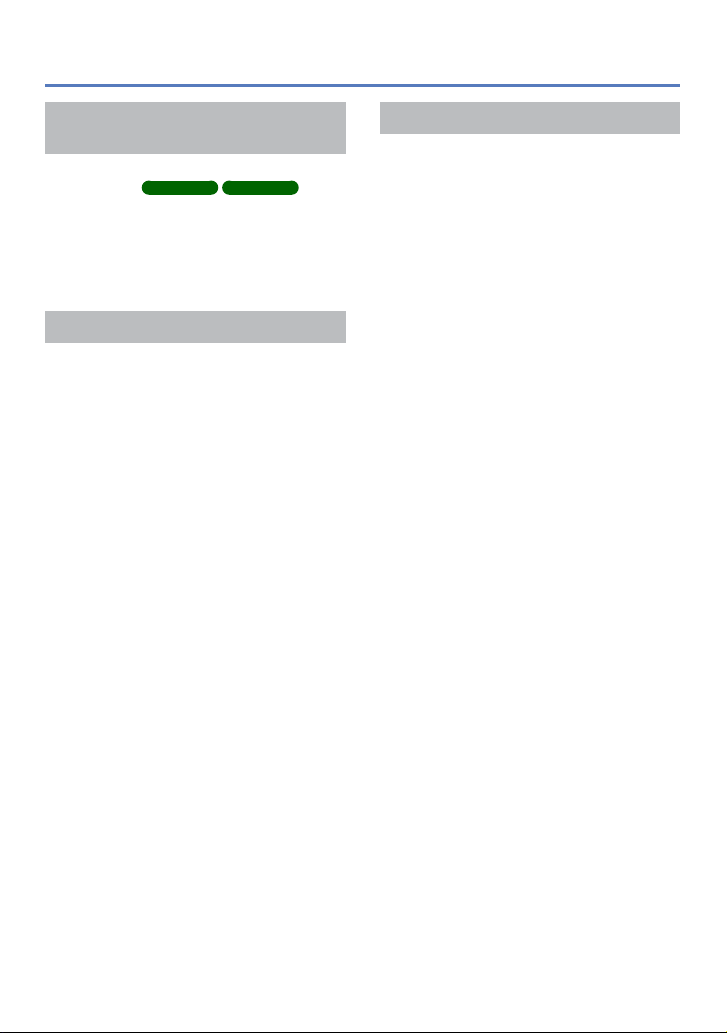
Inhoudsopgave
Voordat u de camera gaat
gebruiken
Voordat u de camera gaat gebruiken ... 6
GPS-functie
Standaard-accessoires ......................... 9
Namen en functies van
hoofdonderdelen ................................. 10
Cursorknop .................................................. 11
Aanraakbediening .......................................12
DMC-TZ30 DMC-TZ31
.........8
Voorbereidingen
Batterij opladen ...................................13
De batterij in de camera plaatsen ...............14
De batterij opladen ......................................15
Resterend batterijvermogen ........................ 16
Richtlijnen voor aantal op te nemen beelden
en beschikbare opnameduur .......................17
Insteken en verwijderen van een
(optionele) kaart ................................... 19
Bestemming voor het opslaan van
beelden
(kaarten en ingebouwd geheugen) .... 20
De beeldopnamecapaciteit weergeven .......21
Richtlijnen voor opnamecapaciteit
(aantal beelden/filmopnameduur) ...............22
Instellen van de klok ...........................23
Wijzigen van de tijdsinstelling .....................24
Basisbediening
Bedieningsvolgorde ............................ 25
Foto’s maken met uw eigen
instellingen
Modus [Program AE] ........................... 27
Scherpstellen ....................................... 28
Scherm aanraken voor opnemen
(Aanraaksluiterfunctie) ....................... 29
Scherpstelling en belichting regelen
door aanraken van het scherm
(AF/AE-aanraakfunctie) ....................... 30
Foto’s opnemen met automatische
instellingen
Modus [Intelligent auto] ...................... 31
Omtrent de flitser .........................................31
Automatische scènedetectie .......................32
Vrolijke kleuren ............................................32
[Anti blur] .....................................................33
[iHandh. nachtop.] .......................................33
[iHDR] ..........................................................34
Tracking AF .................................................35
Beperkingen [Intelligent auto]-modus ..........36
Filmen van bewegende beelden......... 37
Foto’s opnemen terwijl u doorgaat
met filmen ....................................................41
Uw beelden bekijken
[Normaal afsp.] ....................................42
Inzoomen en bekijken
"zoom afspelen" ..........................................43
Lijst van beelden bekijken
"meerdere afspelen" ....................................43
Beelden bekijken volgens hun opnamedatum
"Kalender afspelen" .....................................44
Filmbeelden bekijken .......................... 45
Overnemen van foto’s uit films .................... 47
[Splits video] ................................................ 48
Beelden verwijderen............................ 49
Meerdere beelden wissen (tot 100 tegelijk)/
Wissen van alle beelden .............................50
Het menu instellen............................... 51
Menutype ....................................................52
Gebruik van het Quick-menu ......................53
- 2 -
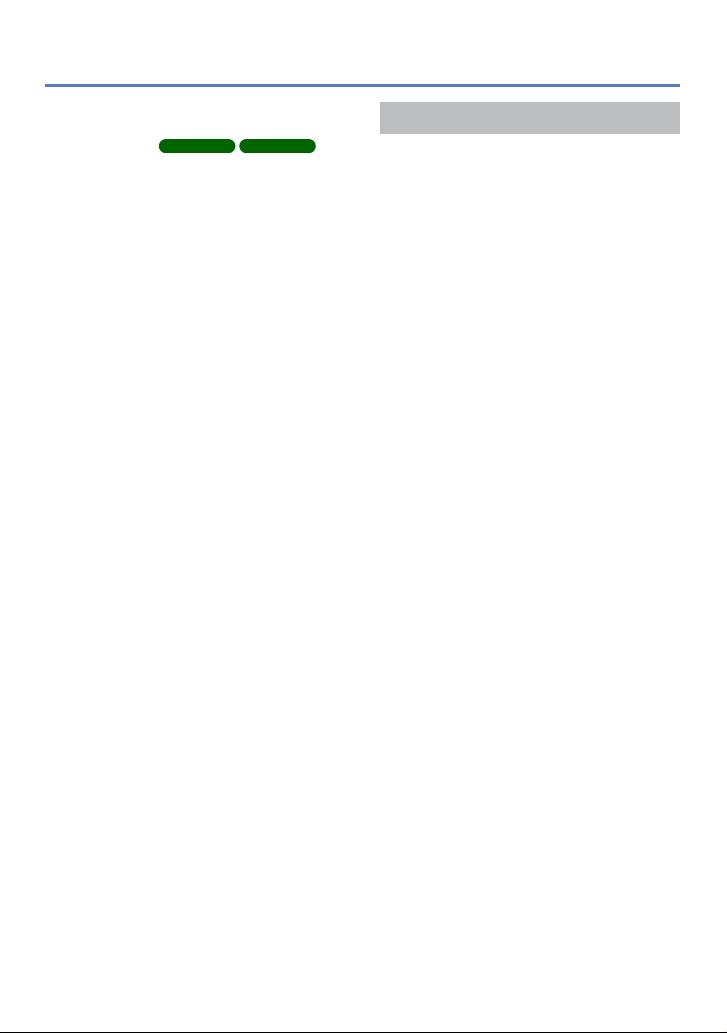
Inhoudsopgave
Gebruik van het menu [Set-up] .......... 54
[Klokinst.] .....................................................54
[Auto reis inst.]
ereldtijd] ..................................................54
[W
[Reisdatum] .................................................54
[Toon] ..........................................................54
[Volume] ......................................................55
[Geh voork inst] ...........................................55
[Monitor] ......................................................55
[LCD mode] .................................................55
[Richtlijnen] ..................................................56
[Histogram] ..................................................56
[Video Opn.gebied] .....................................56
[Zoomoverz.] ...............................................56
[Besparing] ..................................................57
[Auto review] ...............................................57
[Nr. resetten] ................................................ 58
[Resetten] ....................................................58
[USB mode] ................................................. 58
[Output] .......................................................59
[VIERA link] .................................................59
[3D-weergave] .............................................59
[Lcd roteren] ................................................60
[Versie disp.] ................................................ 60
[Formatteren] ...............................................60
[Taal] ............................................................61
[Demofunctie] ..............................................61
DMC-TZ30 DMC-TZ31
...54
Toepassing (opname)
Weergave informatie voor opname
wijzigen ................................................. 62
Zoom gebruiken ................................... 63
Zoombediening via het aanraakscherm ......64
Zoomwerking en gebruik ............................. 65
Foto’s opnemen met een flitser .........66
Close-upfoto’s opnemen ....................68
Scherpstelbereik .........................................68
[Macro zoom] ..............................................69
Foto’s maken met de zelfontspanner
Foto’s opnemen met
belichtingscompensatie...................... 71
Opnemen terwijl de belichting automatisch
stapsgewijze verandert ([Auto bracket]) ...... 72
Het diafragma en de sluitertijd bepalen
voor uw opname .................................. 73
De modus [Lensopeningspr.] ......................73
De modus [Sluiterprioriteit] .......................... 73
De modus [Handm. belicht.] ........................ 74
Foto’s maken met verschillende fotoeffecten
[Creatieve opties]-modus ...................75
Foto’s maken die zijn afgestemd op de
scène [Scènemode] ............................ 77
[Portret] .......................................................78
[Gave huid] .................................................. 78
[Landschap] .................................................78
[Panorama-opname] ...................................78
[Sport] ..........................................................80
[Nachtportret] ..............................................80
[Nachtl.schap] .............................................80
[Nachtop. uit hand] ......................................80
[HDR] ..........................................................81
[Voedsel] .....................................................81
[Baby] ..........................................................81
[Huisdier] .....................................................81
[Zonsonderg.] ..............................................82
[H. gevoeligh.] .............................................82
[Achter glas Mode] ......................................82
[Onder water] ..............................................82
[Film in hoge snelheid] ................................83
3D-foto’s maken
[3D Foto Mode] ....................................84
... 70
- 3 -
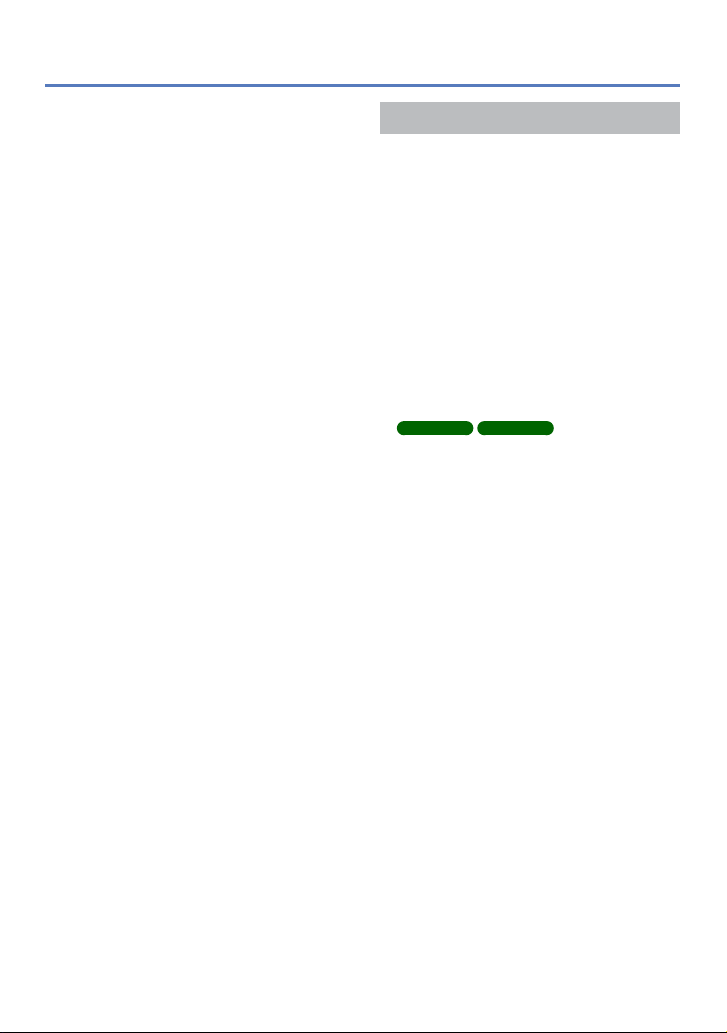
Inhoudsopgave
Uw eigen instellingen registreren en
opnemen
Modus [Klant] ....................................... 85
[Geh voork inst] ...........................................85
[Klant] ..........................................................86
Burst-functie ........................................ 87
Opnemen met de
gezichtsherkenningsfunctie
[Gezicht herk.]...................................... 89
Gezichtsfoto’s registreren ..........................90
Informatie over geregistreerde personen
bewerken of verwijderen .............................91
Handige functies voor op reis ............ 92
[Reisdatum] .................................................92
[Wereldtijd] ..................................................93
Tekst invoeren ..................................... 94
Gebruik van het menu [Opname] ....... 95
[Aspectratio] ................................................95
[Fotoresolutie] .............................................95
[Kwaliteit] .....................................................96
[Gevoeligheid] .............................................96
[Witbalans] ..................................................97
[AF mode] ....................................................99
[Quick AF] .................................................. 100
[Gezicht herk.] ...........................................101
[Meetfunctie] ..............................................101
[i. Exposure] ..............................................101
[Korte sluitert.] ...........................................102
[I.resolutie] .................................................102
[Dig. zoom] ................................................102
[Burstfunctie] .............................................103
[Kleurfunctie] .............................................103
[AF ass. lamp] ...........................................103
[Rode-ogencorr] ........................................104
[Stabilisatie] ...............................................104
[Datum afdr.] .............................................. 105
[Klokinst.] ...................................................105
Gebruik van het menu
[Bewegend beeld] .............................. 106
[Opnamefunctie] ........................................106
[Opn. kwaliteit] ...........................................107
[Continu AF] ..............................................108
[Windreductie] ...........................................108
Toepassing (beeldweergave)
Weergeven van foto’s die zijn
gemaakt met de Burst-functie .......... 109
Verschillende afspeelmethoden
[Afspeelfunctie] ..................................111
[2D/3D-inst.] .............................................. 111
[Diashow] .................................................. 112
[Afspelen filteren] ......................................114
[Kalender] .................................................. 114
Foto’s retoucheren ............................ 115
[Auto retouche] .......................................... 115
[Creatieve retouche] .................................. 116
Gebruik van het menu [Afspelen] .... 117
[Uploadinstellingen] ................................... 117
[Titel bew.] ................................................. 118
[GPS-data bewerken]
DMC-TZ30 DMC-TZ31
[Tekst afdr.] ................................................ 119
[Nw. rs.] .....................................................121
[Bijsnijden] .................................................122
[Favorieten] ...............................................123
[Print inst.] .................................................124
[Beveiligen] ................................................125
[Gez.herk. bew.] ........................................126
[Kopie] .......................................................127
.......................... 118
- 4 -
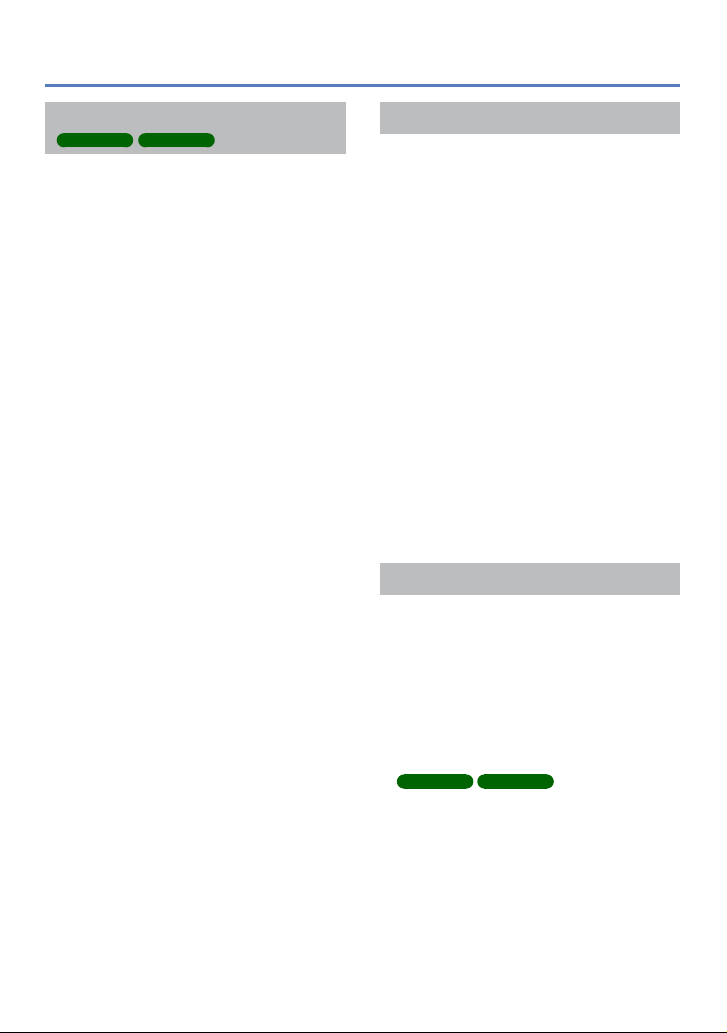
Inhoudsopgave
GPS- en kaartfuncties
DMC-TZ30 DMC-TZ31
Met de GPS-functie de locatie van een
beeld vastleggen ...............................128
De plaats bepalen met de GPS-functie ..... 129
De plaatsbepaling direct uitvoeren om de
huidige locatie bij te werken ......................132
Bepalen welke plaatsnaaminformatie wordt
weergegeven .............................................134
De plaatsbepalingsfunctie uitschakelen
als de camera uit staat .............................135
Vast te leggen plaatsnaaminformatie
wijzigen ............................................... 136
De vastgelegde GPS-informatie
wijzigen ............................................... 137
[Locatie bewerken] ....................................137
[Plaatsnaam bewerken] .............................138
De tijd aanpassen via GPS ...............140
De plaatsbepaling versnellen ........... 141
"GPS Assist Tool" ......................................141
"GPS Assist Tool" gebruiken .....................142
De GPS-hulpgegevens bijwerken .............144
De vervaldatum van de GPS-hulpgegevens
controleren ................................................145
Gebruik van de kaartfunctie ............. 146
De plaats waar u een beeld hebt genomen
bevestigen via de kaart .............................146
De huidige locatie weergeven op de kaart
Alleen beelden weergeven die in hetzelfde
gebied zijn genomen .................................148
Een kaart weergeven door een land of
regio te selecteren .....................................149
De kaartgegevens op de dvd
(bijgeleverd) gebruiken ..................... 150
"LUMIX Map Tool" installeren ....................150
De kaartgegevens kopiëren naar een
geheugenkaart ..........................................151
Mijn herkenningspunt registreren ...153
Mijn herkenningspunt op een kaart
registreren .................................................153
De vastgelegde locatie registreren als Mijn
herkenningspunt ........................................154
Mijn herkenningspunt selecteren en
weergeven op een kaart ............................155
Mijn geregistreerde herkenningspunt
bewerken of annuleren ..............................155
...147
Aansluiten op andere apparatuur
Beelden op tv bekijken...................... 156
VIERA Link (HDMI) (HDAVI Control™) .....158
Bekijken van 3D-foto’s ..............................160
De opgenomen foto’s en
films bewaren..................................... 162
Kopiëren door de SD-kaart in de recorder te
plaatsen .....................................................162
Weergavebeelden kopiëren via AV-kabels
(optioneel) .................................................162
Kopieer de beelden met
"PHOTOfunSTUDIO" naar uw computer
...163
Gebruik met computer ...................... 164
Foto’s en films kopiëren die zijn opgenomen
in [MP4] en scènemodus
[Film in hoge snelheid]
(met uitzondering van AVCHD-films) .........165
Uploaden van beelden naar websites voor
beelddistributie ..........................................167
Afdrukken ........................................... 168
Meerdere beelden afdrukken ....................170
Afdrukken met datum en tekst ..................170
Afdrukinstellingen maken op de camera ...171
Diversen
Lijst met symbolen op de
lcd-schermen ..................................... 172
Berichten ............................................ 176
Vraag en antwoord
Storingen verhelpen .......................... 178
Waarschuwingen en opmerkingen
tijdens gebruik ................................... 186
Gebruiksrechtovereenkomst voor
plaatsnaam- en kaartgegevens
DMC-TZ30 DMC-TZ31
..........................190
- 5 -
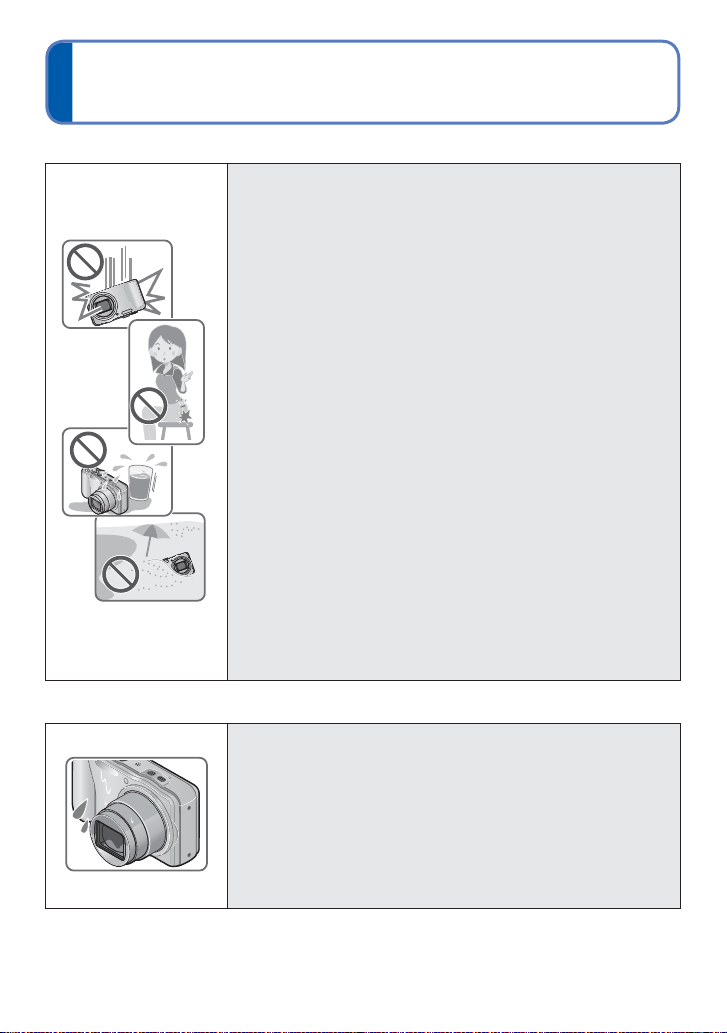
Voordat u de camera gaat gebruiken
■
Hanteren van de camera
Vrijwaar de camera tegen heftige trillingen, schokken of
zware druk.
Gebruik de camera niet onder de volgende
●
omstandigheden, die schade aan de lens, het lcd-scherm
of het camerahuis kunnen toebrengen. Dit kan ook leiden
tot storingen in de camera of mislukte opnamen.
• Laat de camera niet vallen of tegen een hard oppervlak
aan stoten
• Ga niet op de camera zitten als u deze in uw broekzak
heeft en zorg dat de camera niet in een volle tas wordt
gepropt
• Maak geen accessoires vast aan het camerariempje
• Zorg dat er geen druk wordt uitgeoefend op de lens of
het lcd-scherm
De camera is niet stofbestendig, spatbestendig of
waterbestendig.
Gebruik de camera niet op plaatsen met veel stof of
zand, of waar er water op de camera kan komen.
Gebruik de camera niet onder de volgende
●
omstandigheden, die het risico meebrengen dat er zand,
water of andere materialen in de camera kunnen komen
via de openingen rond de toetsen of de lens. Wees uiterst
voorzichtig hiermee, want dergelijke omstandigheden
kunnen de camera beschadigen, mogelijk zelfs
onherstelbaar.
• Plaatsen met erg veel stof of stuifzand
• In de regen of aan de waterkant, waar er water op de
camera kan spatten
■
Condensatie (wanneer de lens of het lcd-scherm beslaat)
Als de camera wordt blootgesteld aan plotselinge
●
wisselingen in temperatuur of vochtigheid, kan er vocht in
de camera condenseren. Mijd dergelijke omstandigheden,
want die kunnen de lens of het lcd-scherm bevuilen,
schimmelgroei veroorzaken of de camera beschadigen.
Als er vocht in de camera is gecondenseerd, schakelt u
●
het toestel uit en wacht u ongeveer twee uur voordat u
de camera weer gebruikt. Wanneer de camera eenmaal
op omgevingstemperatuur is gekomen, zal de condens
vanzelf verdwijnen.
- 6 -
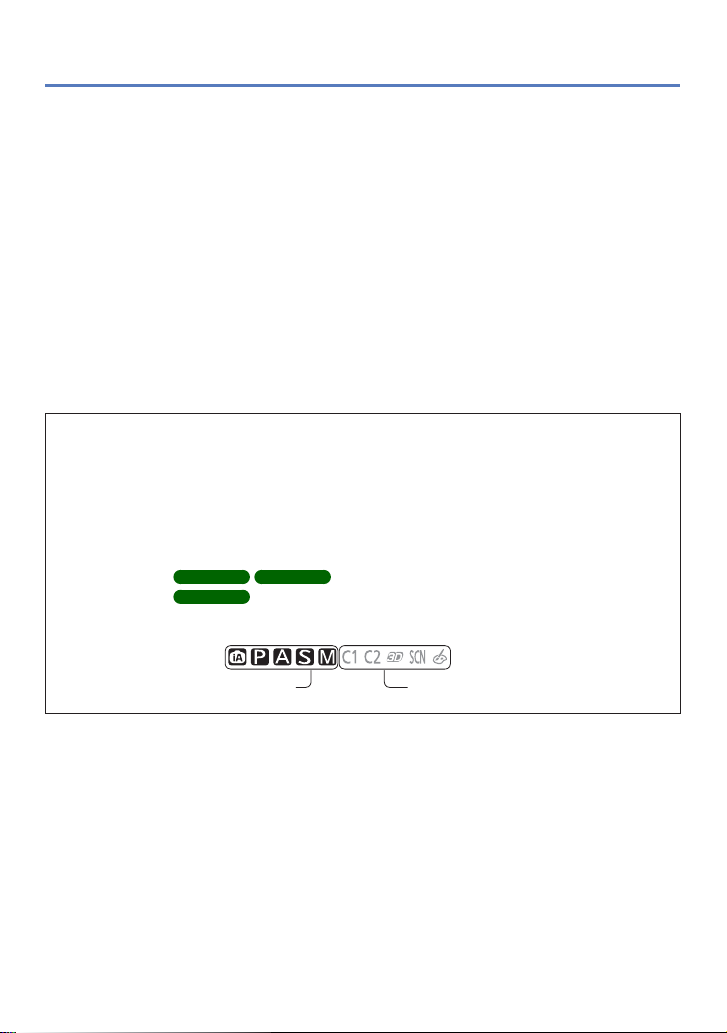
Voordat u de camera gaat gebruiken
■
Maak altijd eerst een proefopname
Vóór het gebruik van de camera bij belangrijke gebeurtenissen (zoals een
huwelijksvoltrekking e.d.) dient u altijd eerst een proefopname te maken, om te zien of
beeld en geluid naar behoren worden opgenomen.
■
Er wordt geen compensatie geboden voor verloren opnamen
Wij kunnen geen compensatie bieden voor gemiste kansen of opnamen die verloren
gaan door technische problemen met de camera of de kaart.
■
Neem zorgvuldig de auteursrechtwetten in acht
Ongeoorloofd gebruik van opnamen waarop auteursrechten gelden, voor andere
dan puur persoonlijke doeleinden, is verboden onder de wet op het auteursrecht.
Het opnemen van bepaalde materialen kan streng gereguleerd zijn, zelfs voor zuiver
persoonlijk gebruik.
■
Zie tevens de "Waarschuwingen en opmerkingen tijdens gebruik" (→186)
De werkelijke bedieningsfuncties en onderdelen, menu-items en andere informatie
●
voor uw digitale camera kunnen afwijken van die in de afbeeldingen en op de
schermen die in deze handleiding worden afgebeeld. Wanneer de bediening of
andere informatie min of meer hetzelfde is bij verschillende modellen, wordt
DMC-TZ30/DMC-TZ31 als voorbeeld gebruikt voor de instructies die in deze
handleiding worden gegeven.
De bedieningen, procedures of functies die tussen de verschillende modellen
●
verschillen, worden afzonderlijk aangeduid, samen met het relevante modelnummer.
(Bijvoorbeeld)
Opnamemoduspictogrammen
●
Opnamemodus:
Beschikbare opnamemodi Niet-beschikbare opnamemodi
DMC-TZ30 DMC-TZ31
DMC-TZ27
- 7 -
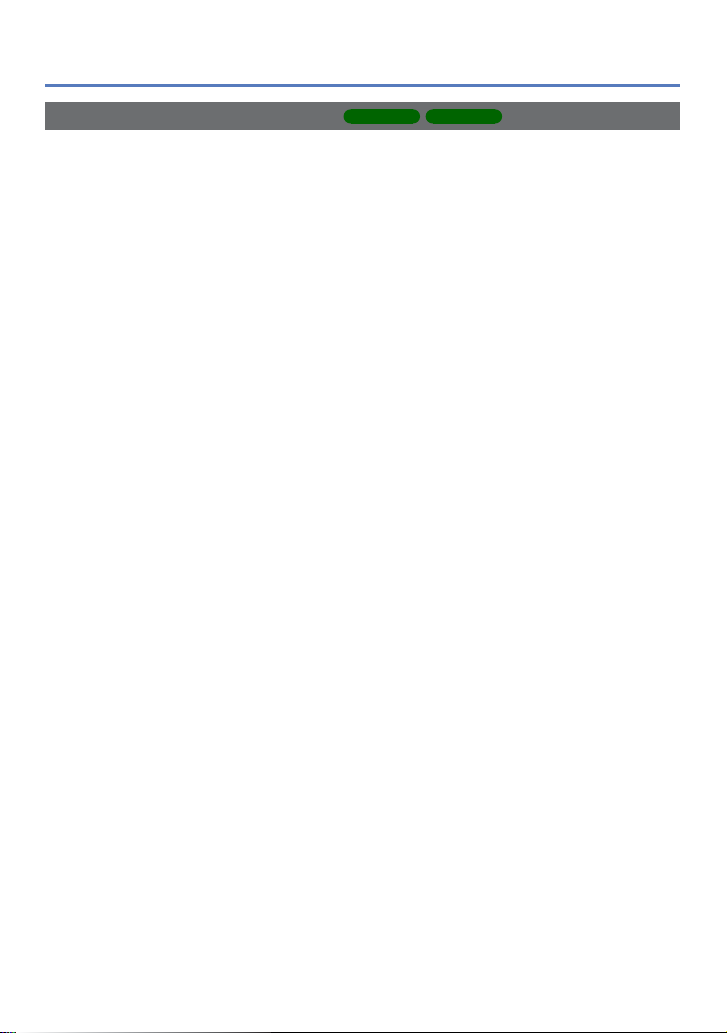
Voordat u de camera gaat gebruiken
GPS-functie
■
Locatienaaminformatie van de camera
Zorg ervoor dat u "Gebruiksrechtovereenkomst voor plaatsnaam- en kaartgegevens"
leest voordat u de camera gebruikt. (→190)
■
Wanneer [GPS-inst.] op [ON] is gezet, werkt de GPS-functie zelfs als de camera
uit is.
• Elektromagnetische golven van de camera kunnen instrumenten en meters
beïnvloeden. Zet in vliegtuigen (bij vertrek en landing) of op andere locaties waar
GPS-systemen niet zijn toegestaan, [GPS-inst.] op [OFF] of [Vliegtuigmode] op [ON]
en schakel vervolgens de camera uit. (→129, 135)
• Als [GPS-inst.] op [ON] staat en [Vliegtuigmode] op [OFF], zal de batterij leegraken,
ook als de camera is uitgeschakeld.
■
Informatie over de opnamelocatie
• De namen van de opnamelocaties en herkenningspunten (zoals gebouwen) zijn
bijgewerkt tot december 2011. Deze worden daarna niet bijgewerkt.
• Afhankelijk van het land of het gebied kunnen er weinig namen van locaties en
informatie over herkenningspunten beschikbaar zijn.
■
Plaatsbepaling
• Plaatsbepaling kan even duren in een omgeving waar de signalen van de GPSsatellieten moeilijk te ontvangen zijn. (→128)
• Zelfs als de GPS-ontvangst goed is, duurt een geslaagde plaatsbepaling
ongeveer 2 tot 3 minuten onder de volgende omstandigheden: bij de eerste
keer dat u uw plaats bepaalt, of bij plaatsbepaling nadat u de [GPS-inst.] hebt
ingesteld op [OFF] of [Vliegtuigmode] hebt ingesteld op [ON] en de camera
hebt uitgeschakeld en vervolgens weer hebt ingeschakeld.
Met GPS-hulpgegevens kunt u sneller uw plaats bepalen. (→141)
• Omdat de posities van de GPS-satellieten continu veranderen, afhankelijk van
de opnamelocatie en –omstandigheden, is het niet altijd mogelijk deze satellieten
nauwkeurig te positioneren of kunnen er bij de plaatsbepaling afwijkingen ontstaan.
■
Gebruik in het buitenland
• De GPS-functie werkt mogelijk niet in China of in de grensregio’s van landen die
grenzen aan China. (Bijgewerkt tot december 2011)
• In sommige landen of regio’s kunnen regels gelden voor het gebruik van GPS of
aanverwante technologie. Omdat deze camera een GPS-functie heeft, dient u
voordat u de camera meeneemt naar het buitenland, bij de ambassade of bij uw
reisbureau na te vragen of er voor het desbetreffende land beperkingen gelden met
betrekking tot het invoeren van camera’s met een GPS-functie.
DMC-TZ30 DMC-TZ31
- 8 -
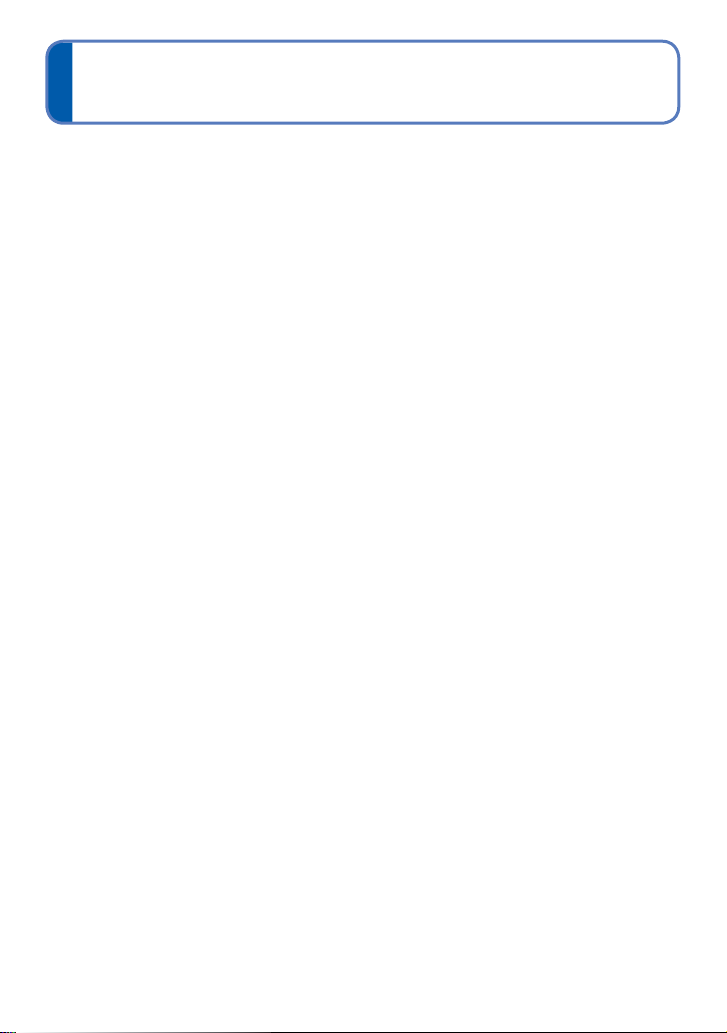
Standaard-accessoires
Controleer of alle accessoires compleet bijgeleverd zijn, voordat u de camera in gebruik
neemt.
De accessoires en de vormgeving ervan kunnen verschillen, afhankelijk van het land of
●
de regio waar de camera is aangeschaft.
Raadpleeg de beknopte gebruiksaanwijzing voor meer informatie over de accessoires.
De batterij wordt in de tekst aangeduid als batterij of accu.
●
SD-geheugenkaart, SDHC-geheugenkaart en SDXC-geheugenkaart worden in de tekst
●
als kaart aangeduid.
Verwijder de verpakking op de juiste manier.
●
Bewaar kleine onderdelen op een veilige plaats, buiten bereik van kinderen.
●
■
Optionele accessoires
• Kaarten zijn optioneel. U kunt beelden opnemen in of weergeven vanuit het
ingebouwde geheugen, wanneer u geen kaart gebruikt. (→20)
• Overleg met het verkooppunt of het dichtstbijzijnde servicecentrum als u de
bijgeleverde accessoires kwijtraakt.
(U kunt de accessoires los aanschaffen.)
- 9 -
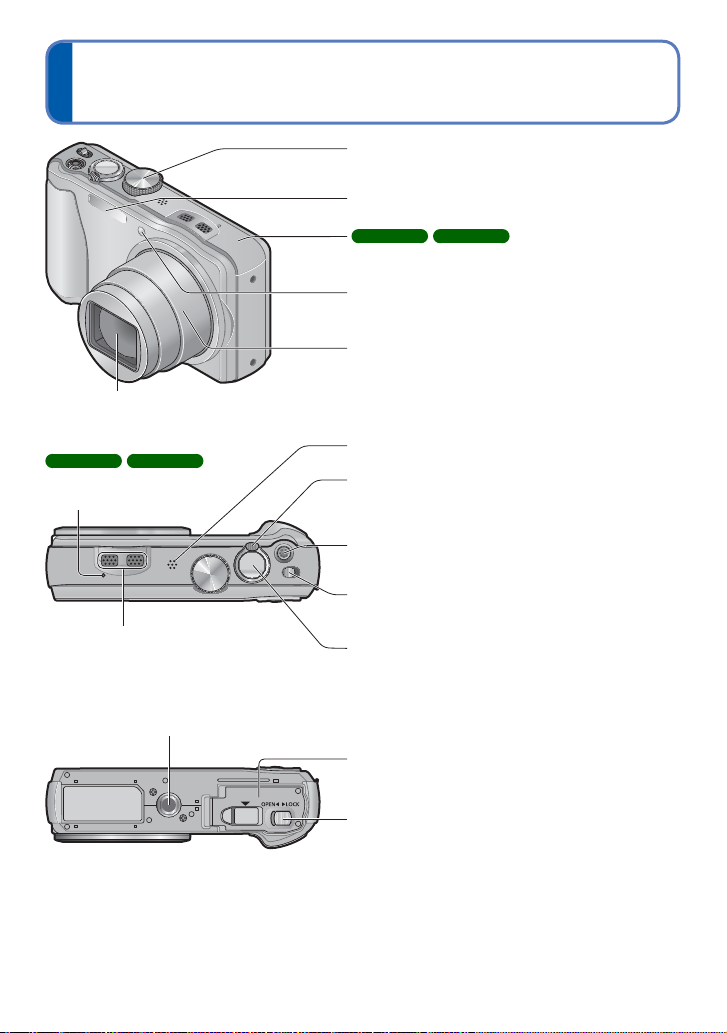
Namen en functies van hoofdonderdelen
Modusknop (→25)
Hiermee kiest u de opnamemodus.
Flitser (→66)
DMC-TZ30 DMC-TZ31
Ingebouwde GPS-antenne (→128)
Indicator voor zelfontspanner (→70) /
AF-assistlampje
Lensbuis
Lens (→6, 188)
(→103)
DMC-TZ30 DMC-TZ31
GPS-statusindicator
(→129)
Microfoon (→26, 37)
Zoomhendel (→63)
Hiermee kunt u inzoomen op een veraf onderwerp
om het groter in beeld te brengen.
Filmknop (→37)
Om te filmen.
ON/OFF-schakelaar van de camera
Hiermee schakelt u de camera aan en uit.
Ontspanknop (→27, 28)
Hiermee kunt u scherpstellen en foto’s nemen.
Statiefaansluiting (→188)
Luidspreker (→55)
Klepje voor kaart/batterij
(→14, 19)
Vrijgavehendel (→14, 19)
De in deze handleiding afgebeelde illustraties en schermen kunnen afwijken van het
●
eigenlijke product.
- 10 -
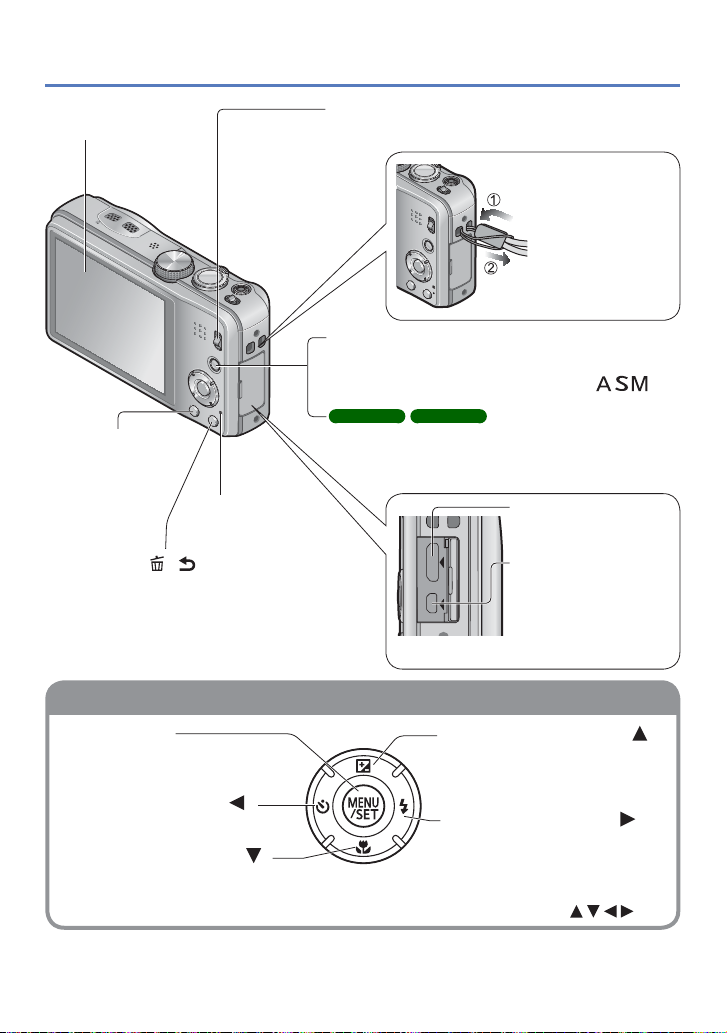
Namen en functies van hoofdonderdelen
Cursorknop
Lcd-scherm
(→55, 62, 172)
OPNAME/WEERGAVE-schakelaar (→25)
[EXPOSURE]-knop (→73)
DMC-TZ30 DMC-TZ31
[DISP.]-knop (→62)
Hiermee kunt u
de aanduidingen
omschakelen.
Oplaadlampje
(→16)
[Q.MENU] / [ / ]-knop
In de opnamemodus: voor aangeven van het
In de afspeelmodus: voor wissen van beelden. (→49)
Tijdens de menu-bediening: voor terugkeren naar
Quick-menu. (→53)
het vorige scherm.
Hiermee kiest u de opnamemodus of de
afspeelmodus.
We raden u aan
het bijgeleverde
polsbandje te
gebruiken om te
voorkomen dat u
de camera laat
vallen.
In de opnamemodus:
Hiermee stelt u de sluitertijd of de
diafragmawaarde in. (Alleen in de modus
In de afspeelmodus: De kaart wordt weergegeven.
[MAP]-knop (→146)
)
[HDMI]-aansluiting
(→156, 158)
[AV OUT/DIGITAL]aansluiting
(→15, 156, 165, 168)
Deze aansluitbus wordt
ook gebruikt bij het
opladen van de batterij.
[MENU/SET]
• Hiermee opent u de menu’s,
kiest u de instellingen, enz. (→51)
Linkercursortoets ( )
• Zelfontspanner (→70)
Cursortoets omlaag ( )
• Macro-modus, enz. (→68)
In deze handleiding wordt de knop die wordt gebruikt, aangeduid met .
●
De in deze handleiding afgebeelde illustraties en schermen kunnen afwijken van het
●
eigenlijke product.
Cursortoets omhoog ( )
• Belichtingscompensatie,
Auto-bracket enz. (→71, 72)
Rechtercursortoets ( )
• Flitser (→66)
- 11 -
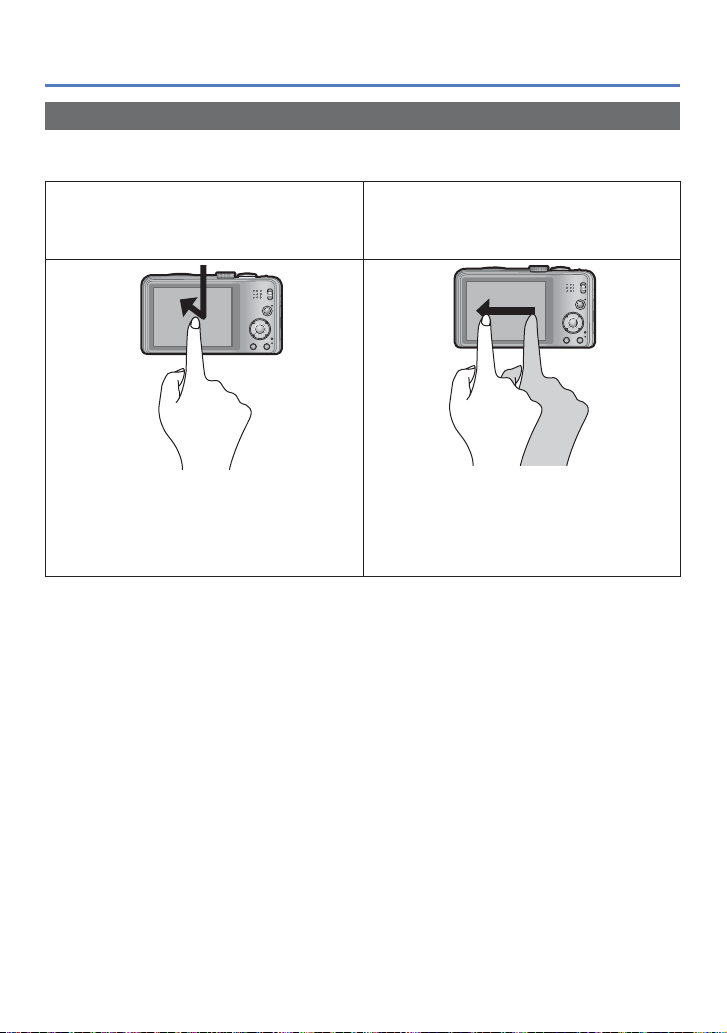
Namen en functies van hoofdonderdelen
Aanraakbediening
Het aanraakscherm van deze camera is gevoelig voor de druk die u op het scherm
uitoefent.
Met "aanraken" bedoelen we het licht
Aanraken
drukken op het aanraakscherm met uw
vinger waarna u uw vinger terugtrekt.
Met "slepen" bedoelen we het aanraken
en verschuiven van uw vinger over het
Slepen
aanraakscherm.
Aanraken is voor het selecteren van
pictogrammen of beelden en voor andere
bedieningsfuncties.
• Raak een pictogram in het midden aan. Als
u meerdere pictogrammen tegelijk aanraakt,
kan de camera niet naar behoren werken.
Als u gebruik wilt maken van het soort lcd-beschermvel dat in de handel verkrijgbaar
●
is, volgt u dan de aanwijzingen die bij dat beschermvel zijn geleverd. (Sommige typen
beschermvel kunnen de helderheid van het scherm verminderen en de bediening ietwat
belemmeren.)
Als u de camera wilt gebruiken met een lcd-beschermvel dat in de handel verkrijgbaar
●
is, of als het lcd-scherm niet erg vlot reageert, oefent u dan voor de bediening iets meer
druk uit op het scherm.
Als uw hand bij het vasthouden van de camera tegen het aanraakscherm drukt, werkt
●
het aanraakscherm niet goed.
Druk niet op het lcd-scherm met harde of scherpe voorwerpen, zoals een balpen.
●
Druk niet met uw vingernagels op het aanraakscherm.
●
Als het lcd-scherm vuil is of vettig door vingerafdrukken, veegt u het dan schoon met
●
een zacht, droog doekje.
Nadere details over de pictogrammen die op het aanraakscherm verschijnen, vindt u
●
onder "Lijst met symbolen op de lcd-schermen" (→172 - 175).
Slepen (het verschuiven van uw vinger over
het scherm) dient voor het doorlopen van
beelden of het kiezen van het bereik van de
weergegeven beelden.
- 12 -
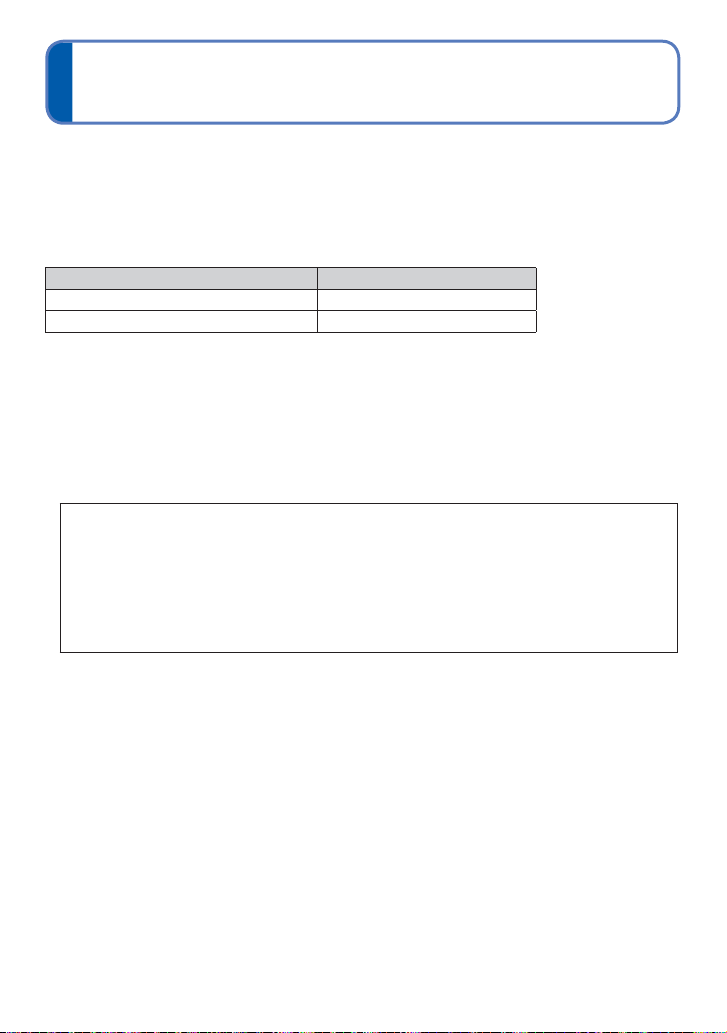
Batterij opladen
• Gebruik altijd de originele netadapter (bijgeleverd), USB-kabel (bijgeleverd) en
batterij voor deze camera.
Laad de batterij altijd op voordat u de camera voor het eerst gebruikt! (batterij
ongeladen geleverd)
• Laad de batterij op terwijl deze in de camera zit.
Camerastatus Opladen
Nee
Ja
∗
Uitschakelen (ook in [Slaapsmodus] (→57))
Inschakelen
∗
Alleen tijdens het afspelen werkt de camera op elektriciteit van het stopcontact via de USB-kabel
(bijgeleverd). (De batterij wordt niet opgeladen.)
Wanneer de batterij te weinig vermogen over heeft, kunt u deze opladen ongeacht de
●
stand van de ON/OFF-schakelaar van de camera.
Als de batterij niet in de camera is geplaatst, kunt u deze niet opladen en kan deze de
●
camera ook niet van stroom voorzien.
■
Batterijen die u in dit toestel kunt gebruiken
Er zijn op aantal plaatsen imitatiebatterijen aangetroffen die nauwelijks
van echt te onderscheiden zijn. Dergelijke imitatiebatterijen zijn veelal niet
voorzien van de interne beveiliging die nodig is voor een veilig gebruik. Een
dergelijke imitatiebatterij zou spontaan kunnen ontbranden of ontploffen.
Houd er rekening mee dat wij niet aansprakelijk kunnen worden gesteld voor
enig defect of ongeval dat voortvloeit uit het gebruik van een imitatiebatterij.
Voor een veilig gebruik van dit product is het sterk aanbevolen dat u gebruik
maakt van een authentieke Panasonic batterij.
- 13 -
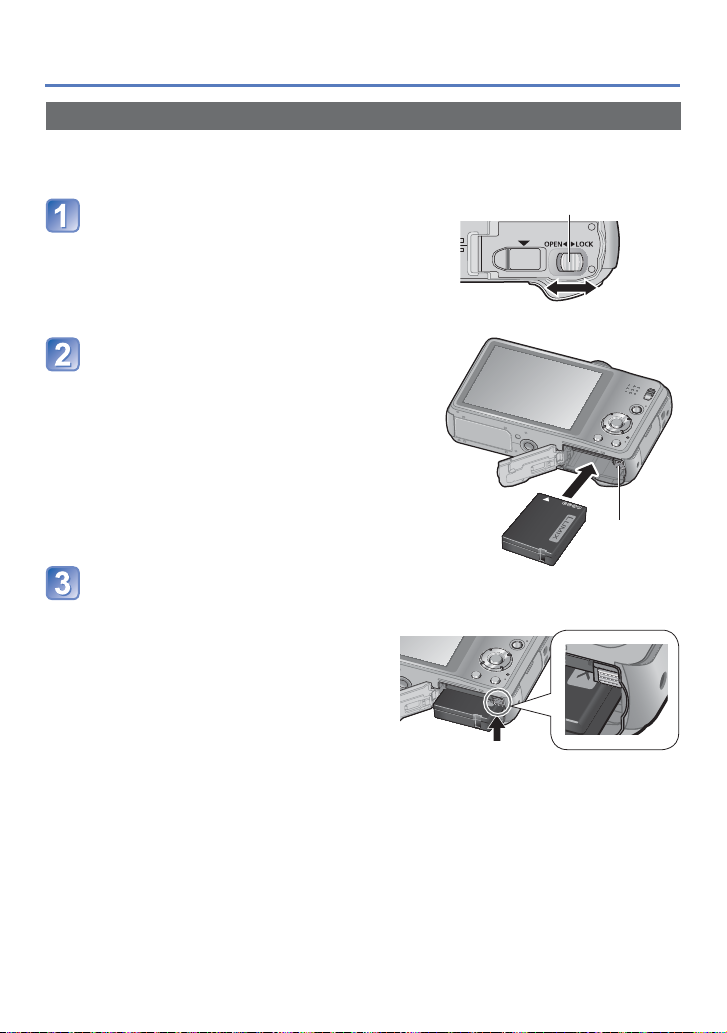
De batterij in de camera plaatsen
U laadt de batterij op door deze in de camera te plaatsen.
• Zet de ON/OFF-schakelaar van de camera op OFF
Batterij opladen
Schuif de vrijgavehendel naar de
positie [OPEN] en open het klepje
voor de kaart/batterij
Schuif de batterij helemaal in de
camera
• Zorg dat u de batterij in de juiste richting in de
camera plaatst.
• Helemaal insteken totdat u een sluitklik hoort en
even controleren of het borghendeltje de batterij
stevig vasthoudt.
Sluit het klepje voor kaart/batterij
• Schuif de vrijgavehendel naar de positie [LOCK].
■
Verwijdering van de batterij
Beweeg de hendel in het kaart/
batterijcompartiment in de richting van de
pijl.
Vrijgavehendel
[OPEN] [LOCK]
Hendel
Gebruik altijd Panasonic batterijen.
●
Wanneer u andere batterijen gebruikt, kunnen we de kwaliteit van dit product niet
●
garanderen.
Verwijder na gebruik de batterij uit de camera.
●
• Bewaar de batterij in een plastic zak, en let op dat er geen metalen voorwerpen
(zoals paperclips) tegen de batterij aan komen wanneer u die meeneemt of opbergt.
Als u de batterij wilt verwijderen, schakelt u de camera uit en wacht u tot de indicator
●
LUMIX op het lcd-scherm uitgaat. (Als u niet wacht, kan de camera storingen vertonen
en kunnen de kaart of opgenomen gegevens beschadigd raken.)
- 14 -
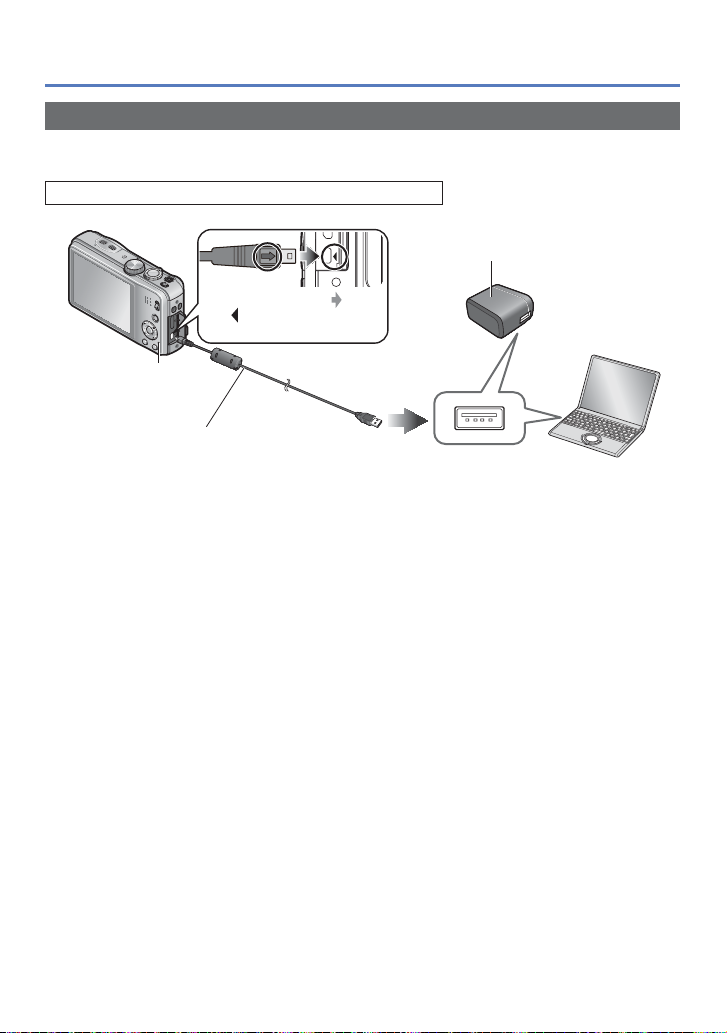
Batterij opladen
De batterij opladen
We raden u aan op te laden op een locatie waar de omgevingstemperatuur tussen 10 °C
en 30 °C ligt (hetzelfde geldt voor de batterijtemperatuur).
Zet de ON/OFF-schakelaar van de camera op OFF
Netadapter (bijgeleverd)
Leg de merktekens ( gelijk
met
) en steek de stekker
in de aansluiting.
Oplaadlampje
(→16)
USB-kabel (bijgeleverd)
• Controleer altijd de richting van de pennen en
houd de stekker recht om deze aan te sluiten of
te verwijderen.
(Als de kamer in de verkeerde richting is
aangesloten, kunnen de pennen vervormd raken
en storingen veroorzaken.)
Computer
Voorbereiding:
Schakel de computer
in.
■
De batterij opladen door de camera op het stopcontact aan te sluiten
Sluit de netadapter (bijgeleverd) en de camera aan met de USB-kabel (bijgeleverd) en
steek de netadapter (bijgeleverd) in het stopcontact.
• Gebruik de netadapter (bijgeleverd) alleen binnen.
■
De batterij opladen via de computer
Sluit een computer met de USB-kabel (bijgeleverd) op de camera aan.
Op sommige computers kan het niet mogelijk zijn de batterij op te laden, afhankelijk
●
van de specificaties van de computer.
Als de computer tijdens het opladen naar de stand hibernation gaat, kan het opladen
●
worden gestopt.
Als een notebookcomputer die niet op een stopcontact is aangesloten, op de camera is
●
aangesloten, zal de batterij van de notebookcomputer leeg raken. Laat de camera en
de notebook niet lange tijd op elkaar aangesloten.
Sluit de USB-kabel altijd aan op de USB-aansluiting op uw computer. Sluit de USB-kabel
●
niet aan op de USB-aansluiting van de monitor, het toetsenbord, de printer of de USB-hub.
- 15 -
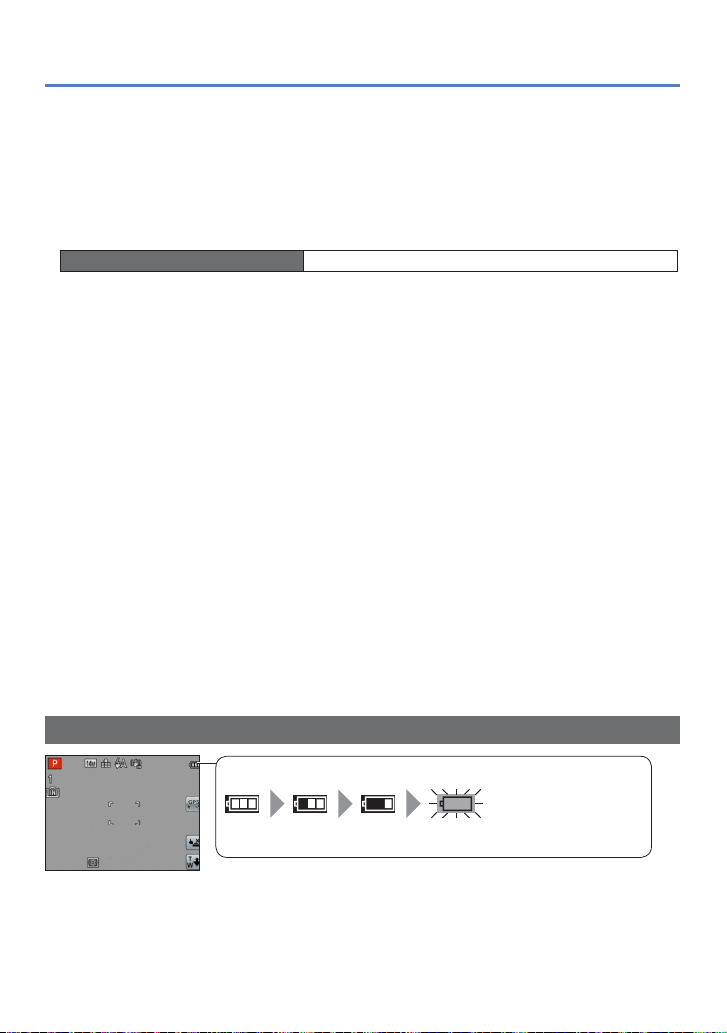
Batterij opladen
Resterende batterijcapaciteit
(knippert rood)
Als het batterijsymbool rood knippert, dient u de batterij opnieuw op
te laden of te vervangen.
■
Indicaties oplaadlampje
Aan: Opladen wordt uitgevoerd
Uit: Opladen stopt (nadat de batterij stopt met opladen, ontkoppelt u de camera van
het stopcontact of van uw computer.)
■
Opmerkingen over de oplaadtijd
Bij gebruik van de netadapter (bijgeleverd)
Oplaadtijd Ongeveer 260 min
• De aangeduide oplaadtijd hierboven is de tijd die nodig is voor het opladen wanneer
de batterij volledig is opgebruikt. De benodigde oplaadtijd verschilt, afhankelijk van
de omstandigheden van het batterijgebruik. De oplaadtijd is langer in gevallen waar
de temperaturen hoog of laag zijn en wanneer de batterij een lange periode niet is
gebruikt.
• De benodigde tijd voor het opladen via de computer varieert, afhankelijk van de
specificaties van de computer.
Gebruik geen andere USB-kabels behalve de bijgeleverde kabel. Als u dat wel doet,
●
kan de camera storingen vertonen.
Gebruik geen USB-verlengkabel.
●
Gebruik geen andere netadapters behalve de bijgeleverde netadapter.
●
De netadapter (bijgeleverd) en de USB-kabel (bijgeleverd) zijn specifieke accessoires
●
van deze camera. Gebruik deze niet voor andere apparatuur.
Als er problemen zijn die te maken hebben met het stopcontact (d.w.z. stroomuitval),
●
wordt de batterij mogelijk niet volledig opgeladen. Maak de (bijgeleverde) USB-kabel
los en sluit deze weer aan op de camera.
Als het oplaadlampje niet gaat branden of blijft knipperen, zelfs als de camera op de
●
juiste manier op de netadapter (bijgeleverd) of op uw computer is aangesloten, is het
opladen in de pauzestand gezet omdat de temperatuur niet in het geschikte bereik voor
opladen ligt, en is dit geen storing. Sluit de USB-kabel (bijgeleverd) opnieuw aan en
probeer opnieuw op te laden op een plaats waar de omgevingstemperatuur 10 °C tot
en met 30 °C bedraagt (temperatuuromstandigheden gelden ook voor de batterij zelf).
Resterend batterijvermogen
- 16 -
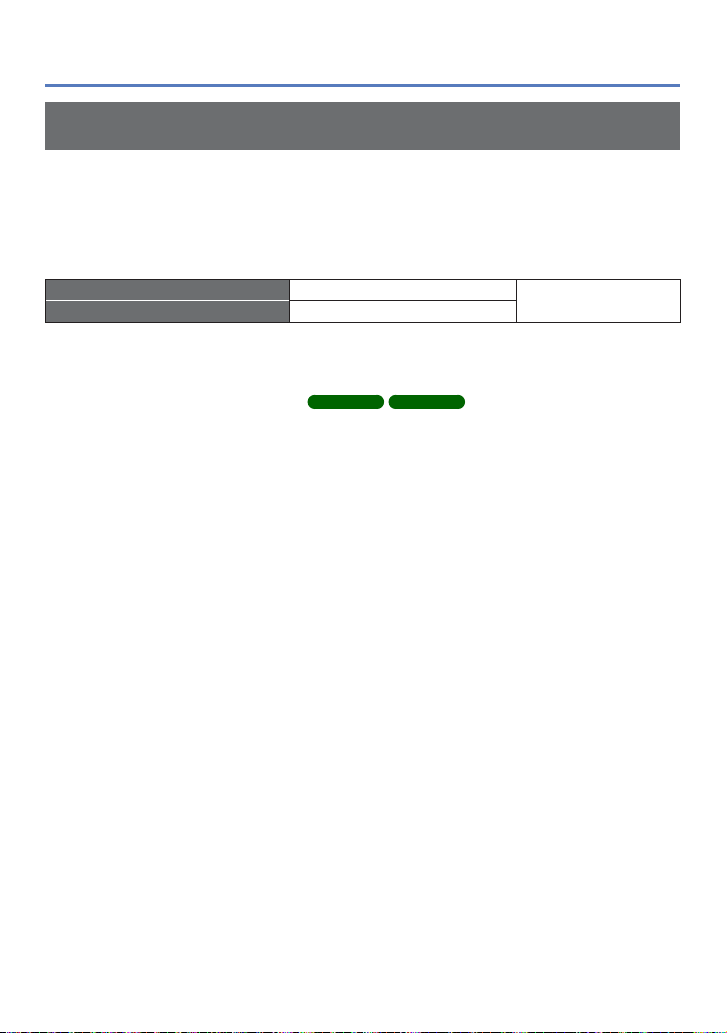
Batterij opladen
Richtlijnen voor aantal op te nemen beelden en
beschikbare opnameduur
Het aantal op te nemen beelden of de beschikbare opnameduur kan variëren afhankelijk
van de omgeving en gebruiksomstandigheden. De aantallen kunnen minder zijn
als de flitser, de zoomfunctie e.d. veelvuldig gebruikt worden, of onder erg koude
omstandigheden.
■
Foto’s maken
Aantal op te nemen beelden Ongeveer 260 beelden
Opnameduur Ongeveer 130 min
Opnameomstandigheden volgens de CIPA-norm
●
• CIPA is een afkorting van [Camera & Imaging Products Association].
• [Program AE]-modus
• [GPS-inst.] is ingesteld op [OFF]
• Temperatuur: 23 °C/Vochtigheid: 50%RH met gebruik van lcd-scherm.
• Gebruik van een Panasonic SD-geheugenkaart (32 MB).
• Gebruik van de bijgeleverde batterij.
• Beginnen met opnemen 30 seconden nadat de camera is ingeschakeld. (Wanneer de
functie voor optische beeldstabilisatie is ingesteld op [ON].)
• Eén opname per 30 seconden met om en om volledige flits.
• De zoomhendel van Tele naar Wide of omgekeerd draaien bij elke opname.
• De camera elke 10 opnamen uitschakelen en met rust laten totdat de temperatuur
van de batterij daalt.
Het aantal wordt lager als de intervallen langer worden – bijvoorbeeld tot ongeveer een
kwart voor intervallen van 2 minuten onder de hierboven vermelde omstandigheden.
DMC-TZ30 DMC-TZ31
Volgens de CIPA-norm
- 17 -
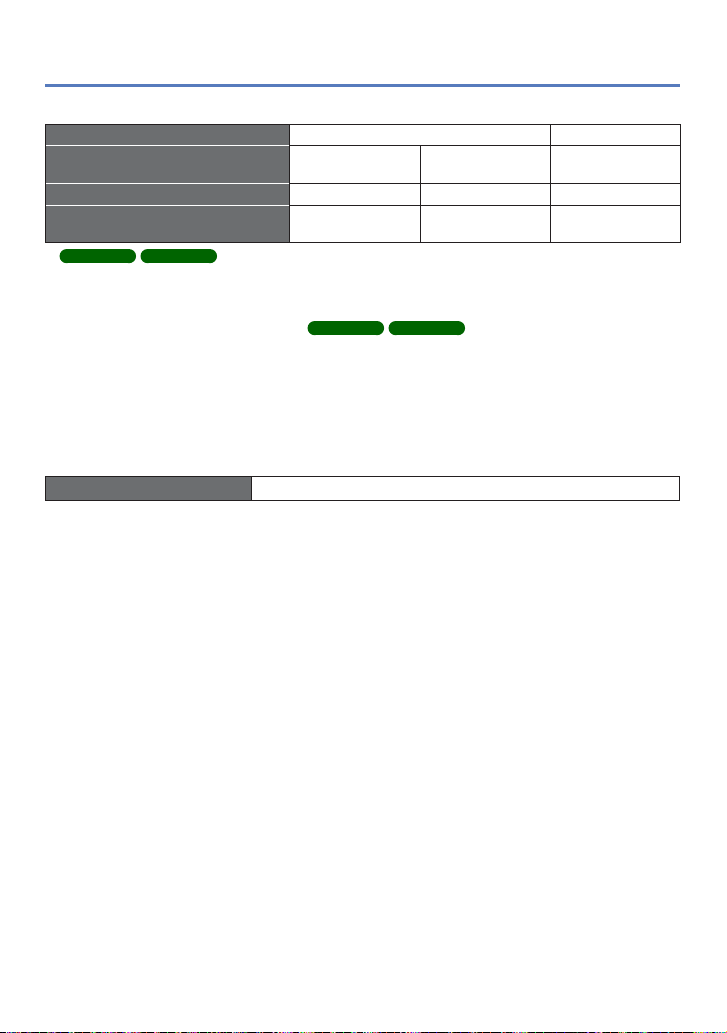
Batterij opladen
■
Films opnemen
[Opnamefunctie]
[Opn. kwaliteit]
Beschikbare opnameduur
Feitelijk beschikbare
1
∗
opnameduur
DMC-TZ30 DMC-TZ31
Opnameomstandigheden
●
∗
[GPH]
2
∗
Ongeveer 55 min Ongeveer 65 min Ongeveer 70 min
3
Ongeveer 30 min Ongeveer 35 min Ongeveer 40 min
[AVCHD] [MP4]
[PSH]
1
∗
[GFS]
[FSH]
1
∗
• Temperatuur 23 °C, vochtigheidsgraad 50%RH (relatieve vochtigheid)
• [GPS-inst.] is ingesteld op [OFF]
2
∗
Films kunnen maximaal 29 minuten en 59 seconden continu worden opgenomen. Ook nemen
films die continu zijn opgenomen in [MP4], maximaal 4 GB ruimte in. (In dit geval kunt u een
film in [FHD] maximaal ongeveer 27 minuten en 12 seconden continu opnemen.) Resterende
opnameduur voor doorlopend opnemen wordt op het scherm aangegeven.
3
∗
De werkelijke tijd waarin u kunt opnemen wanneer u regelmatig de camera in- en uitschakelt,
begint en stopt met opnemen en de zoom gebruikt.
■
Beelden bekijken
Afspeeltijd Ongeveer 160 min
DMC-TZ30 DMC-TZ31
[FHD]
- 18 -
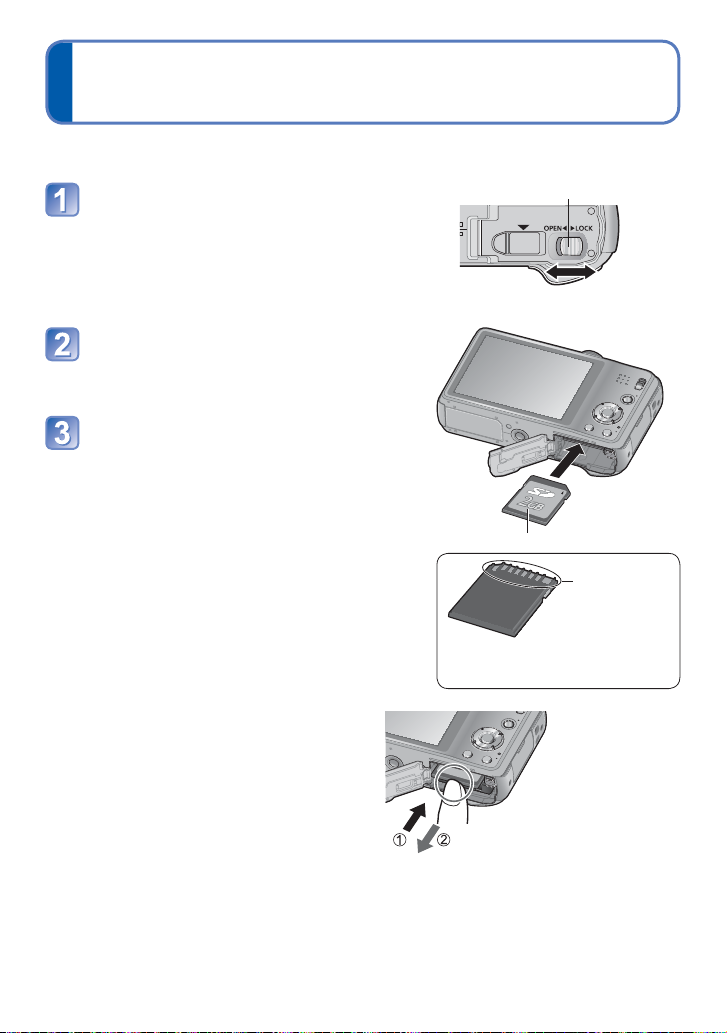
Insteken en verwijderen van een (optionele) kaart
• Zet de ON/OFF-schakelaar van de camera op OFF
Schuif de vrijgavehendel naar de
positie [OPEN] en open het klepje
voor de kaart/batterij
Schuif de kaart helemaal in de
camera
• Inschuiven tot de kaart vastklikt.
Sluit het klepje voor kaart/batterij
• Schuif de vrijgavehendel naar de positie
[LOCK].
■
Verwijdering van de kaart
Druk op het midden van de kaart
Vrijgavehendel
[OPEN] [LOCK]
Kaart (controleer richting)
Raak de
aansluitingen
aan de
achterzijde
van de kaart
niet aan.
Houd de geheugenkaart buiten bereik van kinderen om te voorkomen dat ze deze
●
inslikken.
Als u de kaart wilt verwijderen, schakelt u de camera uit en wacht u tot de indicator
●
LUMIX op het lcd-scherm uitgaat. (Als u niet wacht, kan de camera storingen vertonen
en kunnen de kaart of opgenomen gegevens beschadigd raken.)
- 19 -
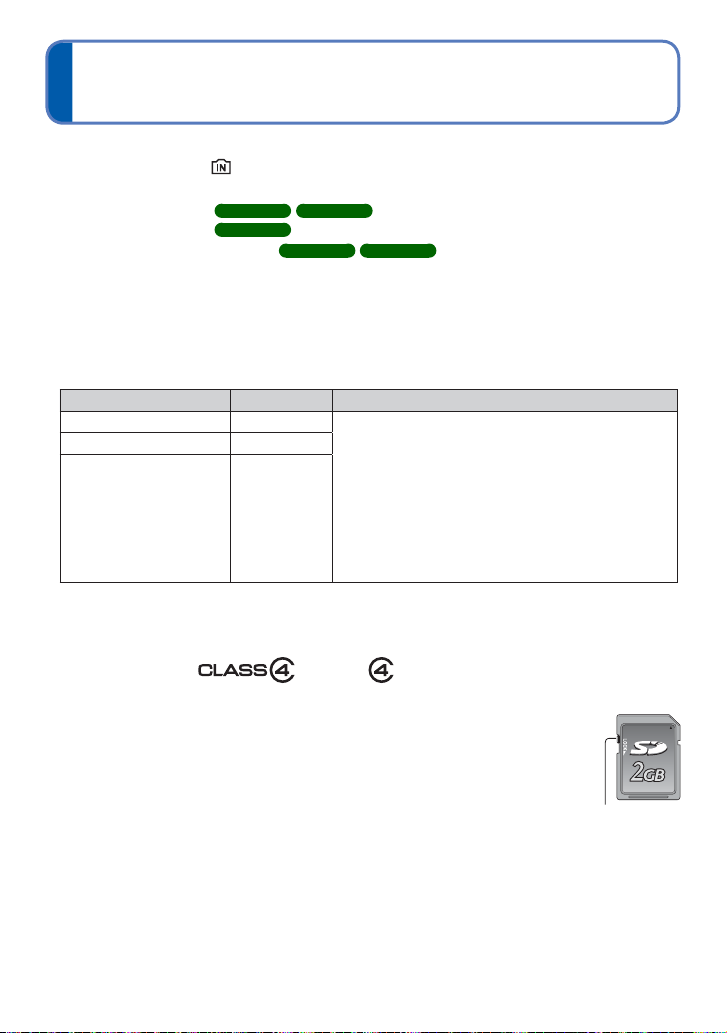
Bestemming voor het opslaan van beelden (kaarten en ingebouwd geheugen)
Foto’s worden opgeslagen op een kaart als er een kaart aanwezig is, of in het
ingebouwde geheugen als dat niet zo is.
■
Ingebouwd geheugen
(ongeveer 12 MB)
(ongeveer 70 MB)
U kunt alleen foto’s opslaan.
●
Beelden kunnen gekopieerd worden tussen kaarten en het ingebouwde
●
geheugen. (→127)
De toegangstijd voor het ingebouwde geheugen kan langer zijn dan de toegangstijd
●
voor een kaart.
■
Compatibele geheugenkaarten (optioneel)
De volgende op de SD-standaard gebaseerde kaarten (merk Panasonic aanbevolen)
Kaarttype Capaciteit Opmerkingen
SD-geheugenkaarten 8 MB – 2 GB • Kunnen worden gebruikt met apparaten die
SDHC-geheugenkaarten 4 GB – 32 GB
SDXC-geheugenkaarten 48 GB, 64 GB
∗
De SD-snelheidsklasse biedt een maatstaf voor de snelheid waarmee er naar de kaart
geschreven kan worden. Controleer de SD-snelheid aan de hand van het etiket op de kaart of de
bijbehorende documentatie.
DMC-TZ30 DMC-TZ31
DMC-TZ27
DMC-TZ30 DMC-TZ31
compatibel zijn met de desbetreffende formaten.
• Alvorens u SDXC-geheugenkaarten gaat
gebruiken, controleert u of uw computer en andere
apparatuur geschikt is voor dit type kaart.
http://panasonic.net/avc/sdcard/information/SDXC.html
• Gebruik van een kaart van SD-snelheidsklasse 4∗
of hoger is aanbevolen voor het opnemen van
films.
• Alleen de kaarten die links met hun respectieve
capaciteiten staan vermeld, zijn geschikt.
(Bijvoorbeeld)
Formatteer de kaart opnieuw met deze camera als die al eerder
●
was geformatteerd met een computer of ander apparaat. (→60)
Als het schrijfbeveiligingsschakelaar op "LOCK" is gezet, kunt u op
●
de kaart geen opnamen vastleggen of verwijderen en de kaart niet
formatteren.
Wij raden u aan om belangrijke beelden over te kopiëren naar
●
uw computer (aangezien elektromagnetische storing, statische
elektriciteit of andere problemen schade aan uw gegevens kunnen
toebrengen).
Meest recente informatie:
●
http://panasonic.jp/support/global/cs/dsc/ (Deze website is alleen in
het Engels.)
- 20 -
Schakelaar
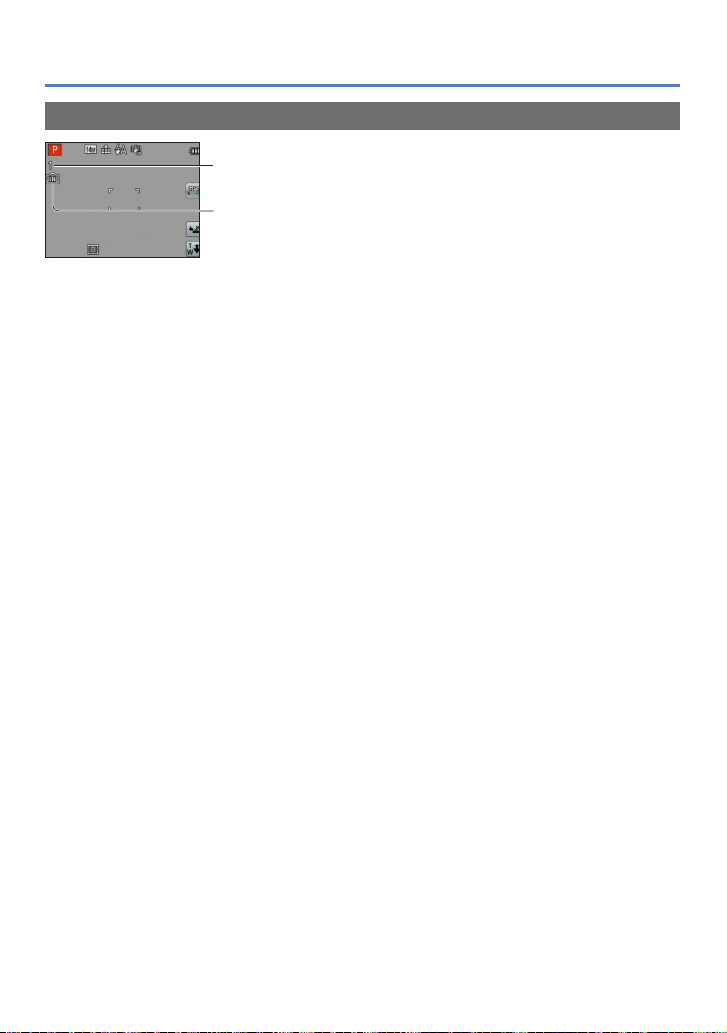
Bestemming voor het opslaan van beelden (kaarten en ingebouwd geheugen)
De beeldopnamecapaciteit weergeven
Geschatte resterende capaciteit in aantal beelden of opnameduur
(druk de [DISP.]-knop in om de aanduiding om te schakelen)
Verschijnt als er geen kaart is geplaatst
(beelden worden in het ingebouwde geheugen opgeslagen)
Terwijl de camera toegang heeft tot de kaart of het ingebouwde geheugen (voor een
bewerking zoals het schrijven, lezen, verwijderen of formatteren van beelden), mag u de
camera niet uitschakelen of de batterij, kaart of netadapter (bijgeleverd) verwijderen. Zorg
dat de camera niet wordt blootgesteld aan trillingen, schokken of statische elektriciteit.
Mogelijk is de kaart of zijn de gegevens op de kaart beschadigd en werkt dit apparaat niet
langer naar behoren.
Als de handeling is mislukt vanwege trillingen, schokken of statische elektriciteit, voert u
de handeling opnieuw uit.
- 21 -
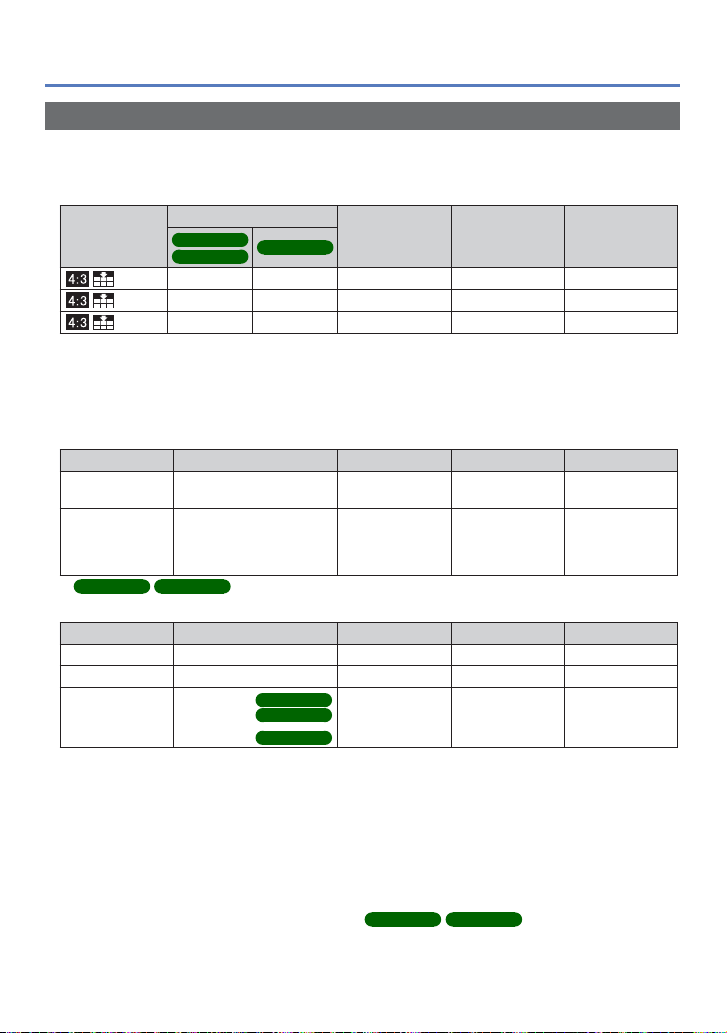
Bestemming voor het opslaan van beelden (kaarten en ingebouwd geheugen)
Richtlijnen voor opnamecapaciteit (aantal beelden/filmopnameduur)
Het aantal beelden dat u kunt opnemen en de opnameduur variëren met de capaciteit
van de kaart (naast de opname-omstandigheden en het type kaart).
■
Capaciteit voor het opnemen van beelden (foto’s)
Ingebouwd geheugen
[Fotoresolutie]
14M 1 12 330 5490 10980
5M 3 25 650 10620 21490
0.3M 67 398 10050 162960 247150
DMC-TZ30
DMC-TZ31
DMC-TZ27
2 GB 32 GB 64 GB
• Wanneer het aantal op te nemen beelden meer dan 99.999 is, wordt er "+99999"
aangegeven.
■
Capaciteit opnameduur (films)
([h], [m] en [s] staan voor "uren", "minuten" en "seconden".)
Wanneer u de opnamemodus [AVCHD] gebruikt
[Opn. kwaliteit] Ingebouwd geheugen 2 GB 32 GB 64 GB
∗
[GPH]
[PSH]
[FSH]
[SH]
∗
[GFS]
∗
[GS]
∗
DMC-TZ30 DMC-TZ31
– 8m00s 2h31m00s 5h07m00s
– 14m00s 4h10m00s 8h26m00s
Wanneer u de opnamemodus [MP4] gebruikt
[Opn. kwaliteit] Ingebouwd geheugen 2 GB 32 GB 64 GB
[FHD] – 12m07s 3h23m02s 6h51m01s
[HD] – 23m08s 6h27m38s 13h04m41s
–
DMC-TZ30
–
[VGA]
1m47s
DMC-TZ31
DMC-TZ27
50m56s 14h13m08s 28h46m57s
• Films kunnen maximaal 29 minuten en 59 seconden continu worden opgenomen.
Ook nemen films die continu zijn opgenomen in [MP4], maximaal 4 GB ruimte in. (In
dit geval kunt u een film in [FHD] maximaal ongeveer 27 minuten en 12 seconden
continu opnemen.) Resterende opnameduur voor doorlopend opnemen, op het
scherm aangegeven.
Als u instellingen maakt voor uploaden naar websites, kan de capaciteit van de kaart in
●
aantal beelden en opnameduur minder worden. (→117)
Als kaartgegevens worden gekopieerd naar een geheugenkaart, neemt het aantal
●
opneembare beelden en de opnametijd af.
DMC-TZ30 DMC-TZ31
(→150)
- 22 -
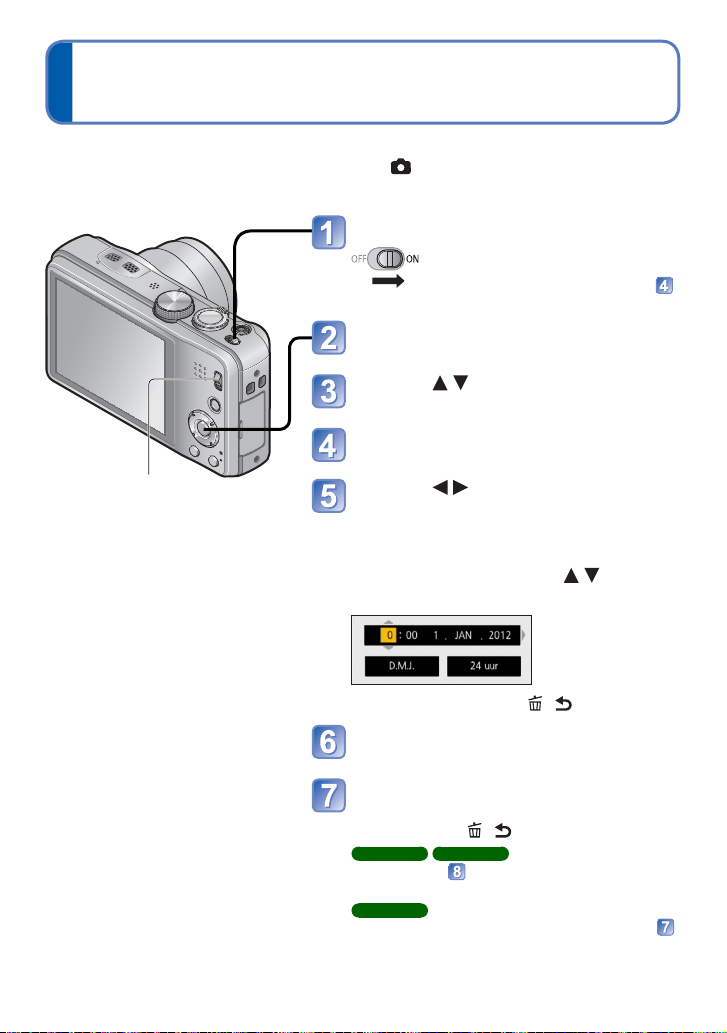
Instellen van de klok
Bij verzending van de camera is de klok niet ingesteld.
Stel de OPNAME/WEERGAVE-schakelaar in op voordat u de camera inschakelt.
Ontkoppel het apparaat van de netadapter (bijgeleverd).
Schakel de camera in
De camera wordt ingeschakeld.
Als het taalkeuzescherm niet wordt
weergegeven, gaat u naar stap .
Druk op [MENU/SET] terwijl het
bericht wordt weergegeven
Druk op om de taal te
selecteren en druk op [MENU/SET]
Het bericht [Aub klok instellen] verschijnt.
Druk op [MENU/SET]
OPNAME/
WEERGAVE-schakelaar
Druk op om de items
(jaar, maand, dag, uur,
minuten, weergavevolgorde
of tijdweergave-indeling) te
selecteren en druk op om
deze in te stellen
• Annuleren → Druk op [ / ]-knop.
Druk op [MENU/SET] om in te
stellen
Druk op [MENU/SET]
• Om terug te keren naar het vorige scherm,
drukt u op de [ / ]-knop.
DMC-TZ30
Ga naar stap .
DMC-TZ27
De klokinstelprocedure is voltooid met stap .
DMC-TZ31
(Vervolg op de volgende pagina)
- 23 -
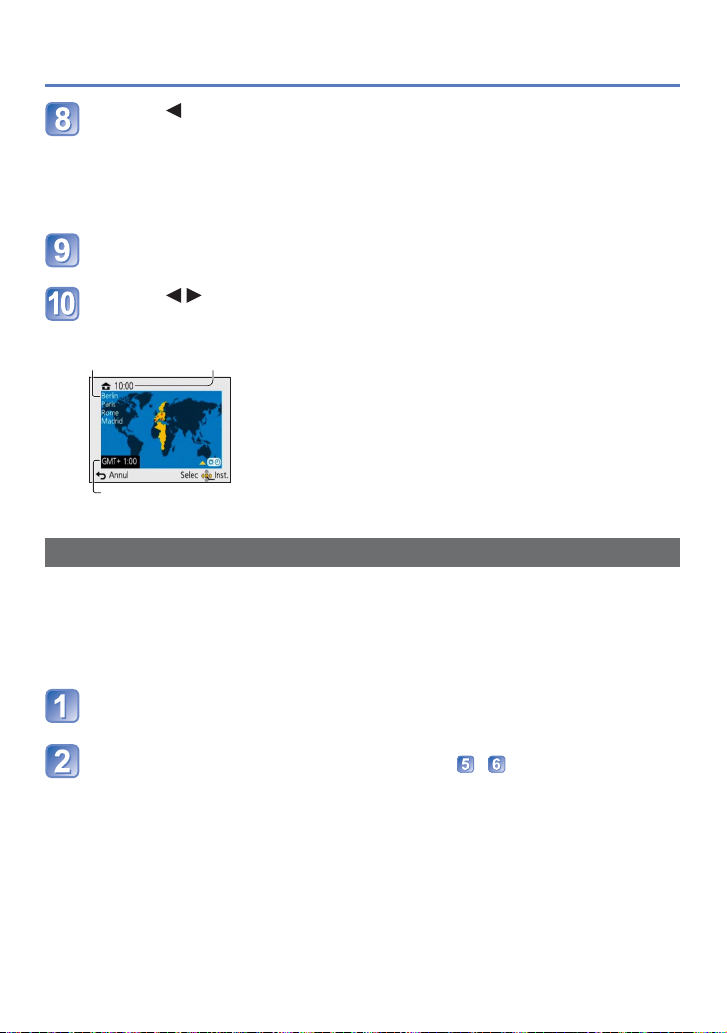
Instellen van de klok
Druk op om [Ja] te kiezen en druk dan op [MENU/SET] om
automatisch de tijdsinstelling te corrigeren via de GPS-functie
• Als u handmatig de datum en tijd wilt instellen → selecteert u [Nee].
• Als u de automatische tijdsaanpassing via de GPS-functie selecteert, wordt
[GPS-inst.] ingesteld op [ON].
• Zie voor meer informatie over [Auto reis inst.] (→140)
Wanneer [Gelieve de thuiszone instellen] wordt weergegeven,
drukt u op [MENU/SET]
Druk op om uw thuiszone in te stellen en druk op
[MENU/SET]
Naam stad of
regio Huidige tijd
Verschil met GMT (Greenwich Mean Time)
Wijzigen van de tijdsinstelling
Wanneer u de datum en tijd opnieuw moet instellen, selecteert u [Klokinst.] in het menu
[Set-up] of het menu [Opname].
• De klokinstellingen worden ongeveer 3 maanden bewaard, zelfs nadat de batterij wordt
verwijderd, mits een volledig opgeladen batterij in de camera was geïnstalleerd in de
24 uur voordat de klok werd ingesteld.
Kies [Klokinst.] uit het menu [Set-up] of het menu [Opname]
• Zie voor meer informatie over het instellen van het menu (→51)
Stel de datum en tijd in (Verricht de stappen - . (→23))
Als de klok niet is ingesteld, kan de juiste datum niet worden afgedrukt wanneer u een
●
fotostudio opdracht geeft de foto af te drukken of wanneer u de datum afdrukt op de
foto’s met [Datum afdr.] of [Tekst afdr.].
Als de klok is ingesteld, kan de juiste datum zelfs worden afgedrukt als de datum niet
●
op het scherm van de camera wordt weergegeven.
- 24 -
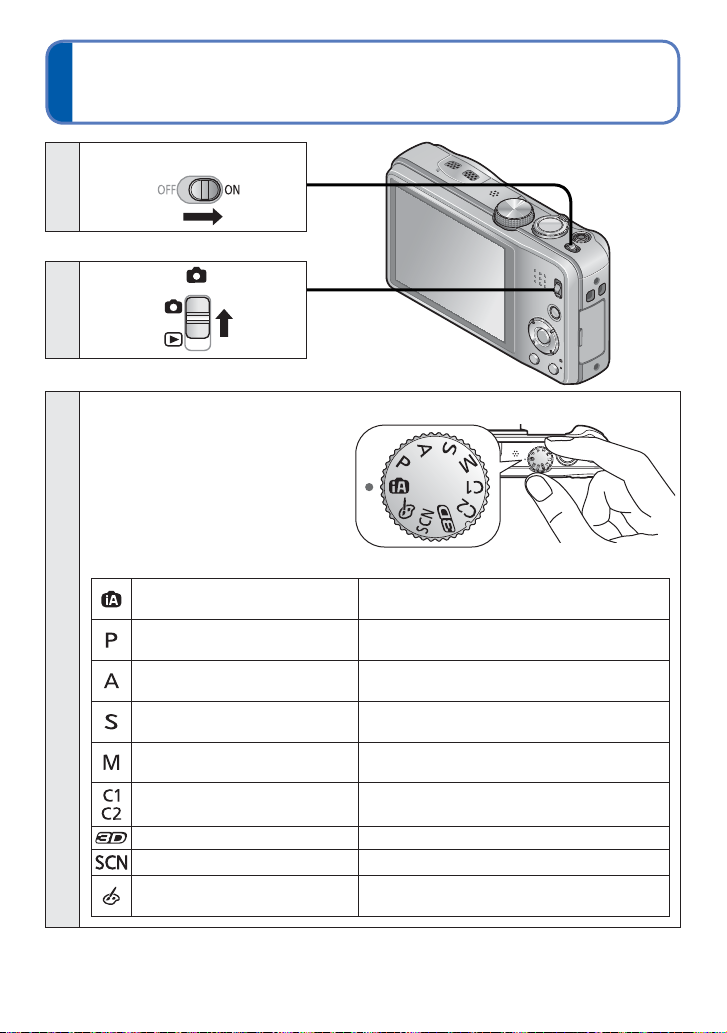
Bedieningsvolgorde
Schakel de camera in
1
Stel in op
2
Stel in op de gewenste opnamemodus
Stel de modusknop correct in op
de modus die u wilt gebruiken.
[Intelligent auto]-modus
[Program AE]-modus
3
[Lensopeningspr.]-modus
[Sluiterprioriteit]-modus
[Handm. belicht.]-modus
[Klant]-modus
[3D Foto Mode] 3D-foto’s opnemen. (→84)
[Scènemode] Foto’s opnemen van diverse scènes. (→77)
[Creatieve opties]-modus
→
Foto’s opnemen met automatische
instellingen. (→31)
Foto’s opnemen met uw eigen
instellingen. (→27)
Diafragma instellen en vervolgens foto’s
opnemen. (→73)
Sluitertijd instellen en vervolgens foto’s
opnemen. (→73)
Diafragma en sluitertijd instellen en
vervolgens foto’s opnemen. (→74)
Foto’s opnemen met vooraf
geregistreerde instellingen. (→85)
Maak foto’s door uw favoriete foto-effect
te selecteren. (→75)
- 25 -
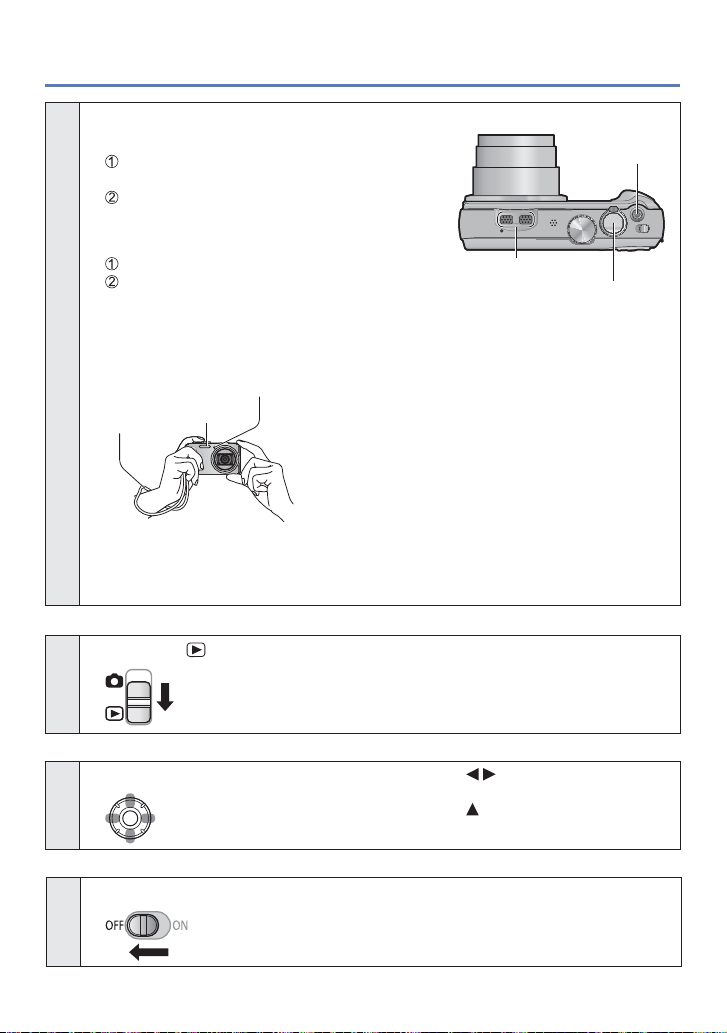
Richt de camera en neem foto’s
■
Foto’s opnemen
Ontspanknop halverwege indrukken om
scherp te stellen
Ontspanknop indrukken en ingedrukt houden
om een foto op te nemen
■
Films opnemen
Filmknop indrukken om te gaan filmen
Filmknop nogmaals indrukken om te stoppen
met filmen
■
De camera vasthouden
4
AF-assistlampje
Polsbandje
We raden u aan het bijgeleverde polsbandje te gebruiken om te voorkomen
●
dat u de camera laat vallen.
Flitser
Bedieningsvolgorde
Filmknop
Microfoon
Ontspanknop
• Om te voorkomen dat de camera gaat trillen,
houdt u deze met beide handen vast, houdt
u uw armen strak langs uw lichaam en gaat u
met uw voeten iets uit elkaar staan.
• Raak de lens niet aan.
• Let bij het opnemen van filmbeelden op dat u
de microfoon niet blokkeert.
• Blokkeer de flitser of het lampje niet. Laat uw
onderwerp niet van dichtbij in de flits of het
lampje kijken.
• Zorg dat de camera niet beweegt op het
moment dat u op de ontspanknop drukt.
Stel in op
5
Bekijk de beelden (→42, 45)
6
Schakel de camera uit
7
• Druk op om een beeld te
selecteren
• Druk op om films of
panoramabeelden af te spelen
- 26 -
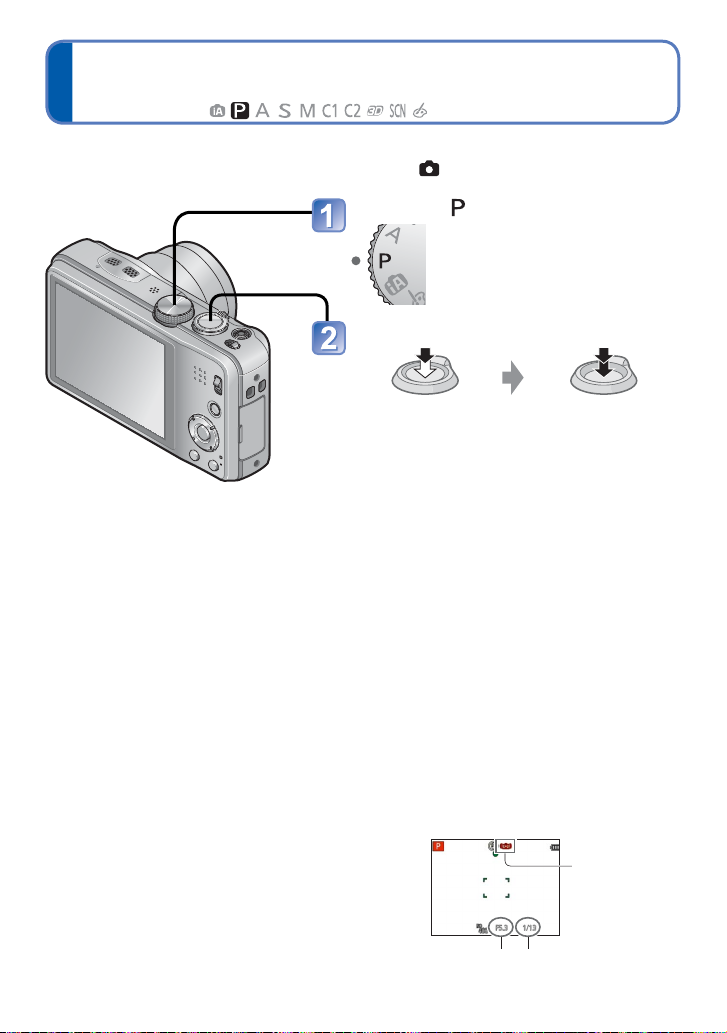
Foto’s maken met uw eigen instellingen
Modus [Program AE]
Opnamemodus:
In het menu [Opname] instellingen wijzigen en uw eigen opnameomgeving instellen.
• Schuif de OPNAME/WEERGAVE-schakelaar naar .
Stel in op (modus [Program AE])
Maak een foto
Half indrukken
(licht indrukken voor
scherpstellen)
Als er een waarschuwing over beweging
●
verschijnt, gebruikt u [Stabilisatie], een statief, of
[Zelfontspanner].
Als diafragma en sluitertijd in rood worden
●
weergegeven, hebt u de belichting niet goed
ingesteld. Gebruik de flitser, verander de
instellingen voor [Gevoeligheid] of zet [Korte
sluitert.] op een kortere sluitertijd.
Volledig indrukken
(helemaal indrukken
voor opname maken)
Diafragmawaarde Sluitertijd
Bewegingswaarschuwing
- 27 -
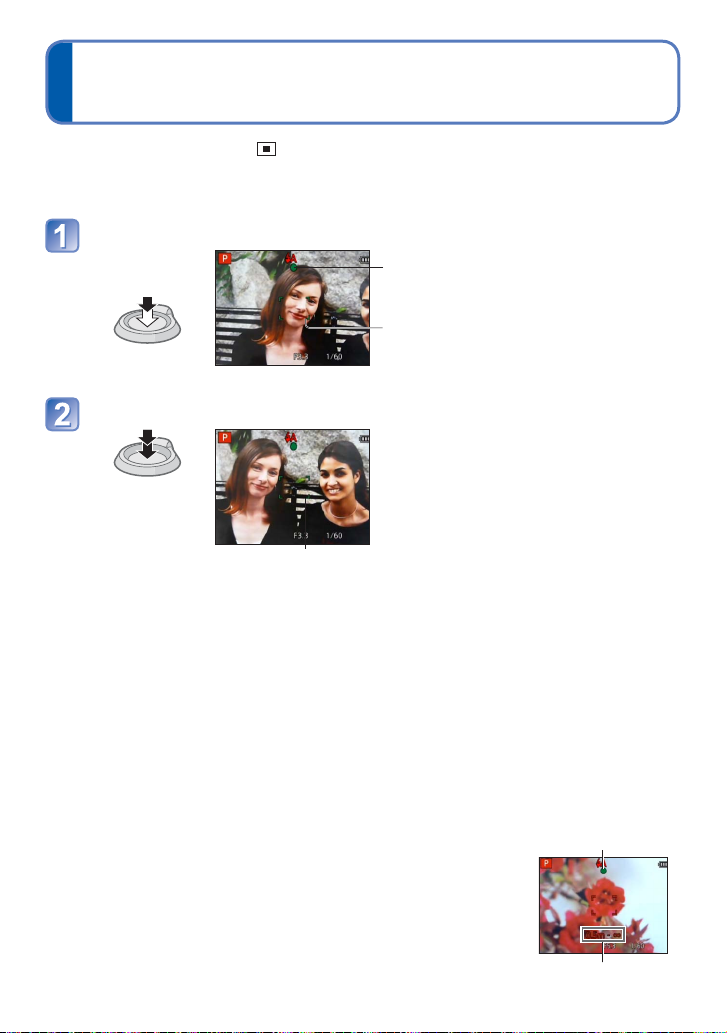
Scherpstellen
Als [AF mode] is ingesteld op (Scherpstellen op 1 punt), stelt u scherp op het
AF-gebied in het midden van het beeld. Volg onderstaande stappen als het gewenste
onderwerp zich niet in het midden bevindt.
Stel eerst scherp op het onderwerp
Leg het AF-gebied
gelijk met het
onderwerp
Half ingedrukt
houden
Keer terug naar de gewenste compositie
Volledig indrukken
AF-gebied
Scherpstelaanduiding
( Goed scherpgesteld: brandt
Niet goed scherpgesteld: knippert)
AF-gebied
( Goed scherpgesteld: groen
Niet goed scherpgesteld: rood)
Onderwerpen/omgevingen waarbij
●
scherpstellen een probleem kan zijn:
• Snel bewegende of extreem lichte
voorwerpen of voorwerpen zonder
kleurcontrasten.
• Foto’s maken door een ruit of vlakbij
voorwerpen die licht uitstralen. In
het donker, of als de camera erg
beweegt.
• Wanneer u te dicht bij het voorwerp
staat of wanneer u een foto maakt
waarop zowel veraf als dichtbij
gelegen voorwerpen staan.
De scherpstelaanduiding knippert en er klinkt een pieptoon
●
wanneer er niet goed is scherpgesteld.
Gebruik het in rood weergegeven scherpstelbereik ter referentie.
Ook al wordt de scherpstelaanduiding weergegeven, dan nog kan
de camera niet altijd goed scherpstellen, als uw onderwerp buiten
het scherpstelbereik valt.
Het weergegeven AF-gebied kan groter zijn, afhankelijk van de
●
opnameomstandigheden, zoals donkere locaties of zoomfactor.
- 28 -
Scherpstelaanduiding
Scherpstelbereik
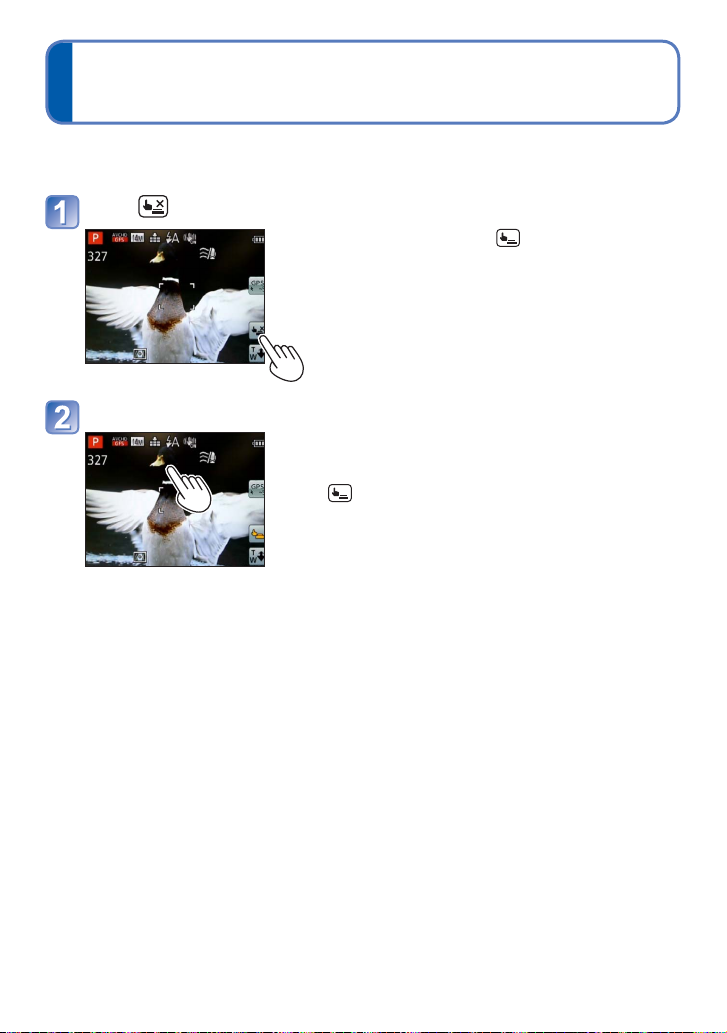
Scherm aanraken voor opnemen
(Aanraaksluiterfunctie)
Met deze functie kunt u vlot scherpstellen en foto’s nemen, eenvoudig door aanraking
van onderwerpen die op het scherm verschijnen.
Raak op het scherm aan
• Het pictogram verandert in en nu kunt u
doorgaan met de aanraaksluiter-opname.
Raak het onderwerp aan dat u wilt fotograferen
• Het onderwerp wordt opgenomen wanneer u de
scherpstelling instelt op de plaats die u aanraakte.
• Uitschakelen van de aanraaksluiterfunctie
→ aanraken.
Hiermee kunt u geen films opnemen.
●
De aanraaksluiterfunctie werkt niet langs de randen van het scherm.
●
Houd er rekening mee dat de aanraaksluiter ook werkt als u het aanraakscherm per
●
ongeluk aanraakt.
De gekozen instelling van de aanraaksluiter blijft bewaard, ook wanneer u de camera
●
uitschakelt.
- 29 -
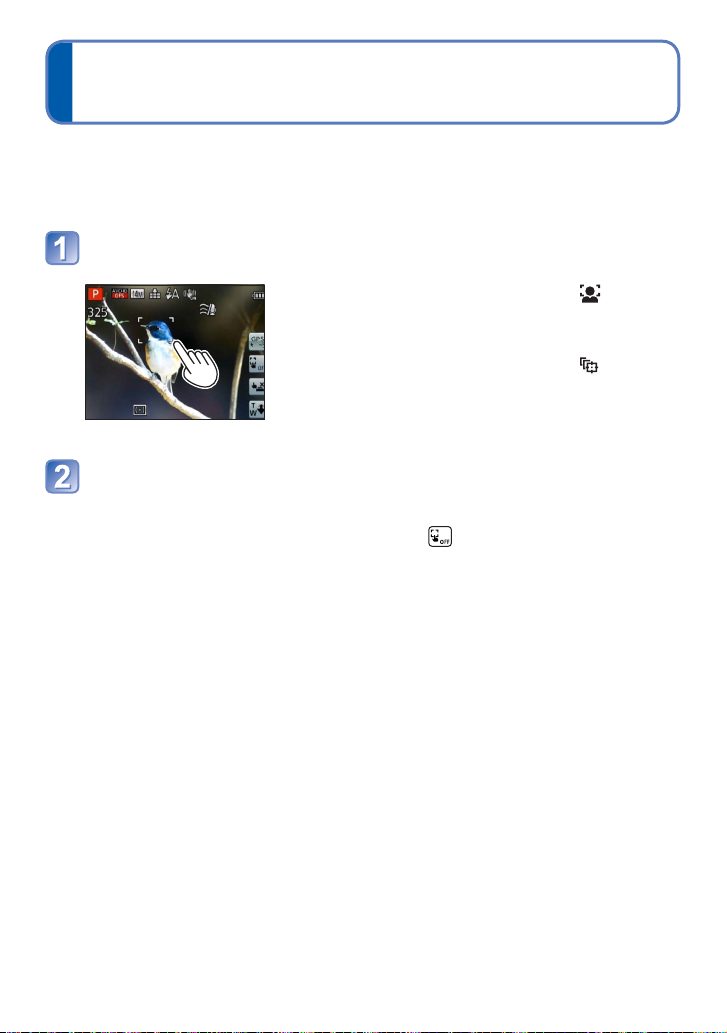
Scherpstelling en belichting regelen door aanraken van het scherm (AF/AE-aanraakfunctie)
Met deze functie kunt u de scherpstelling en belichting regelen door uw onderwerp op het
scherm aan te raken.
• Voor deze bedieningsfunctie dient u eerst de aanraaksluiterfunctie (→29) uit te
schakelen.
Raak de plaats op het scherm aan waarop u de scherpstelling
en belichting wilt instellen
• Wanneer [AF mode] staat ingesteld op
(Gezichtsdetectie), blijft de gezichtsdetectiefunctie
werken, maar er wordt scherpgesteld op de plaats
die u op het scherm aanraakte.
• Wanneer [AF mode] staat ingesteld op (Tracking
AF), blijft de camera uw onderwerp volgen en er
automatisch op scherpstellen, en blijft tevens de
belichting aan het onderwerp aanpassen terwijl uw
onderwerp door het beeld beweegt.
Druk de ontspanknop halverwege in om op het onderwerp
scherp te stellen, en druk de knop dan helemaal in om het
onderwerp te fotograferen
• Uitschakelen van de AF/AE-aanraakfunctie → aanraken.
De AF/AE-aanraakfunctie kan niet goed werken onder bepaalde opname-
●
omstandigheden, zoals wanneer het onderwerp te klein is of de omgeving te donker.
De AF/AE-aanraakfunctie werkt niet langs de randen van het scherm.
●
Tijdens de modus [Intelligent auto] bepaalt de camera de optimale scènefunctie voor
●
het onderwerp dat u aanraakt.
- 30 -
